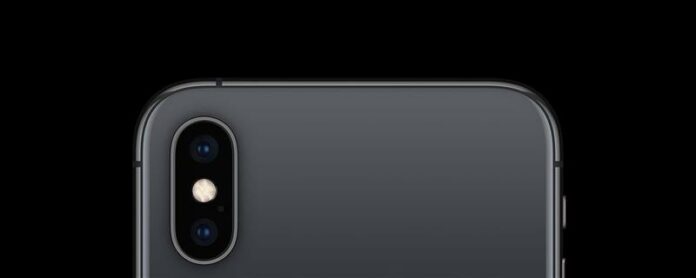If you want to know everything there is to know about how to operate your iPhone’s Camera app, then you’ve come to the right place. This in-depth iOS Camera app guide will teach you everything you need to know about your iPhone camera, from hidden camera settings to standard iPhone features. Read on to learn all about the different camera icons, how to access your camera from the lock screen, and all the tips and tricks you need to get the most out of your iPhone’s camera.
Related: Phone Photography Tips: How to Use Lighting to Take More Creative Pictures
The iPhone Camera App: The Ultimate Guide to Taking Photos & Videos
We’ve gone over how to use lighting to improve your iPhone photography and how to use HDR on your iPhone camera, as well as how to turn on the ProRaw feature on your iPhone 12 Pro and iPhone 12 Pro Max. For more great iPhone photography tutorials, check out our free Tip of the Day!
What’s in this guide:
1. The Basics of Taking a Photo or Video with Your iPhone
2. Camera App Icons: What Your Camera Icons Mean & How to Use Them
3. Photo Modes: Slo-mo, Pano, Portrait, Video, More
4. How to Adjust Your iPhone Camera Settings
1. The Basics of Taking a Photo or Video with Your iPhone
If you’ve ever fumbled to open the Camera app or missed the perfect time to press the shutter, this section will teach you how to open your iPhone camera quickly. This section will answer basic questions like how to switch between Photo and Video modes, take selfies, adjust your focus, and toggle your flash between auto and manual settings. This section covers all the basics, from zooming in and out to accessing filters to quickly snapping a photo without touching the screen.
Return to top
What’s in this section:
- How to Open the Camera App from Lock Screen & Control Center
- How to Switch Camera Modes
- How to Use the Selfie (Front-Facing) Camera
- How to Zoom In & Out
- How to Focus the iPhone Camera
- How to Adjust Exposure
- How to Adjust the Depth of Field
- How to Operate Auto or Manual Flash
- How to Operate Your iPhone’s Shutter
- How to View the Picture You Just Took
How to Open the Camera App from Lock Screen & Control Center
Sometimes, you only have a second to capture the perfect moment on camera quickly. Fortunately, you can access your Camera app quickly from either your Lock screen or the Control Center. There’s no need to navigate through your folders or various Home screens to get to the Camera app.
To Access the Camera App from the Lock screen:
- Raise to wake your iPhone or tap the Home or Side button.
- From the Lock screen, swipe left.
- The Camera app will open.
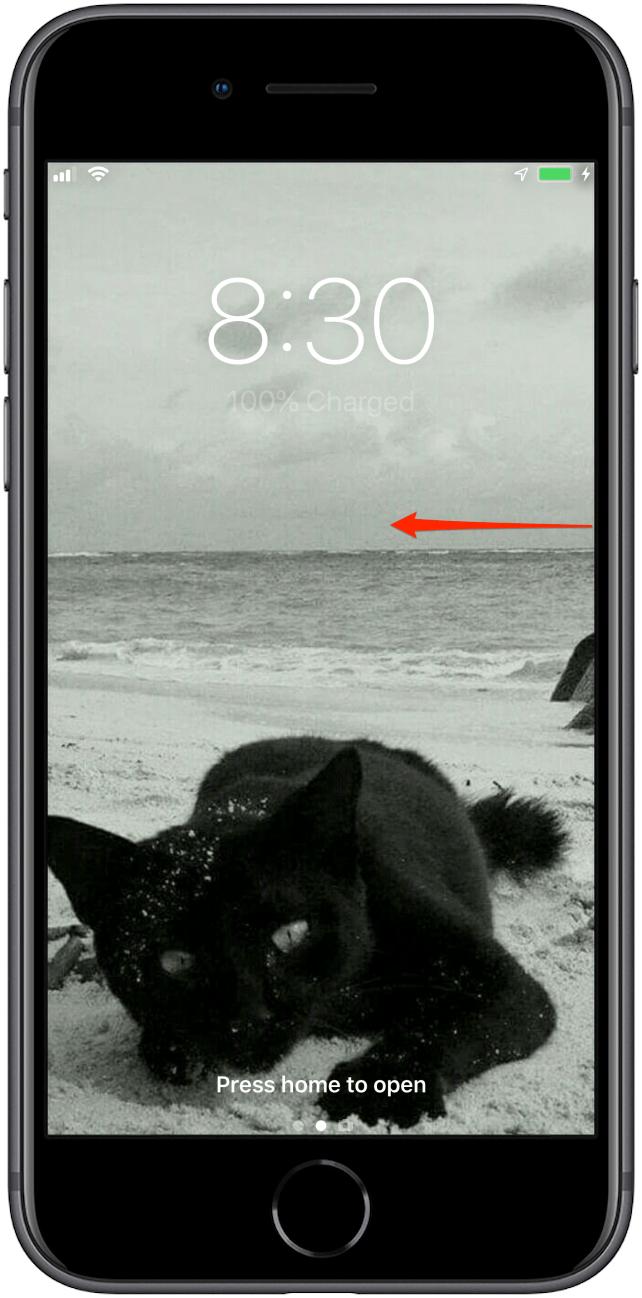
- If you have an iPhone X or later, there is also a Camera icon in the lower right corner of your Lock screen.
- You can press Camera icon to open the app as well as swipe left to open the Camera app.
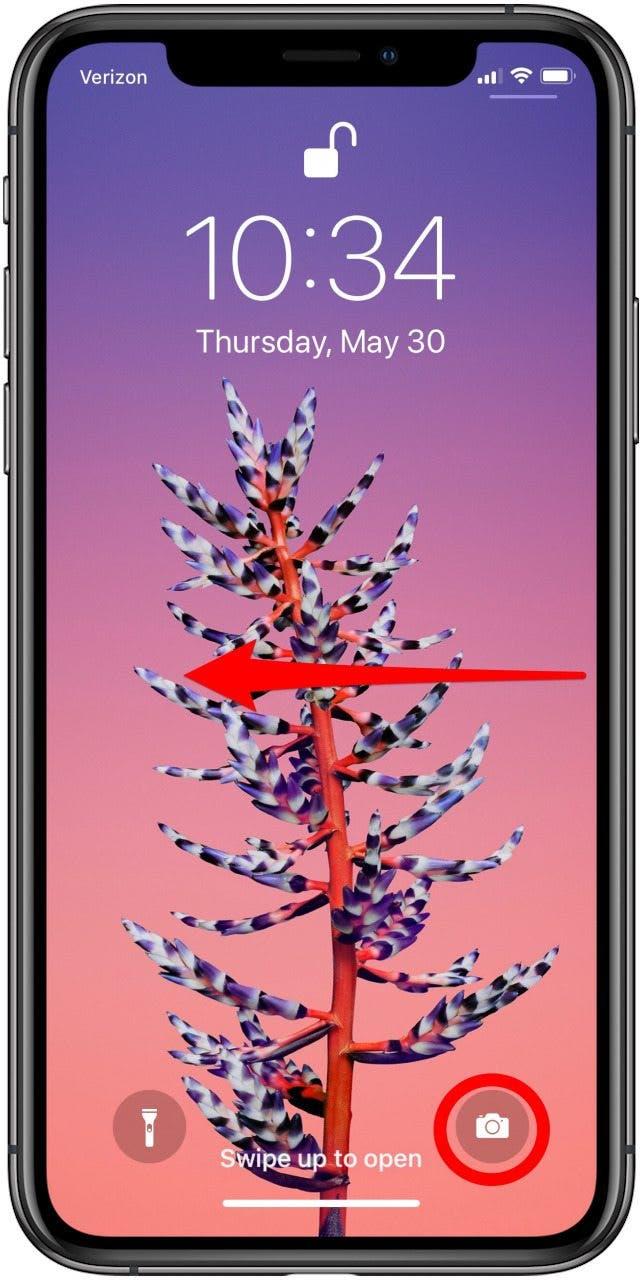
How to Access the Camera App from the Control Center:
- On iPhones with a Home button, navigate to the Control Center by swiping up from the bottom of the screen.
- On iPhones without a Home button, open Control Center by swiping down from the upper right corner of the screen.
- Tap the Camera icon to open the app.
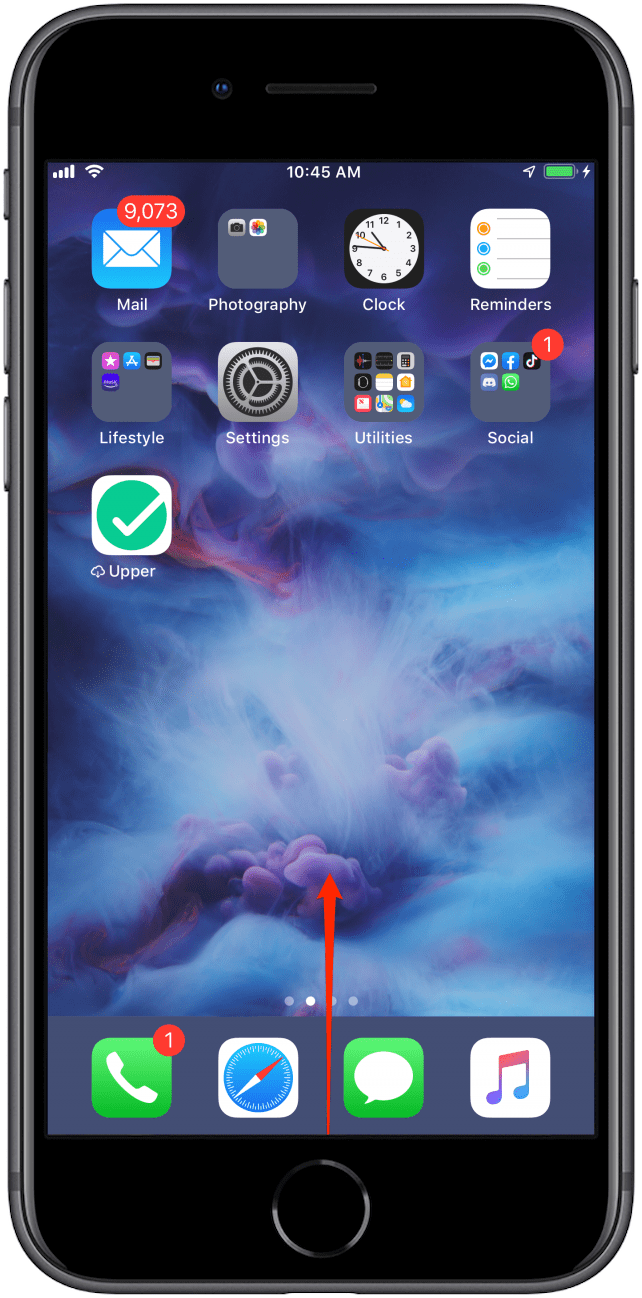
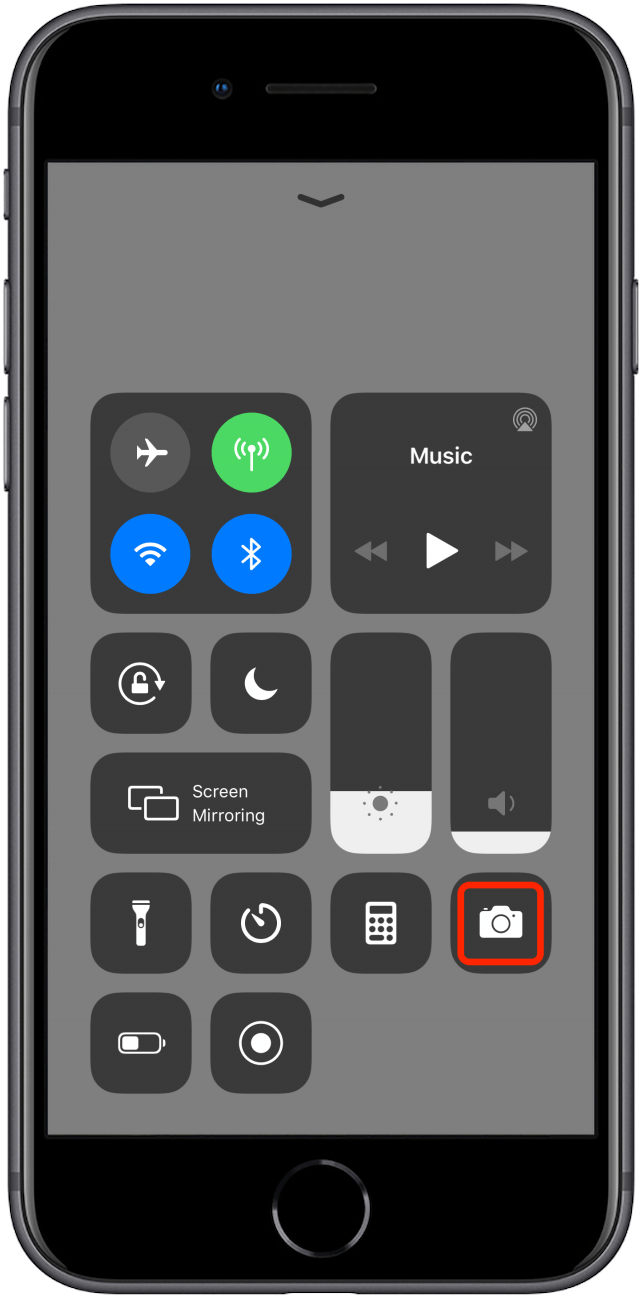
Return to beginning of section
How to Switch Camera Modes
Once you open the Camera app, you will want to choose a camera mode. Your photo options are Photo, Portrait (if available on your iPhone model), Square, and Pano. Your video options are Video, Slo-Mo, and Time-Lapse. I’ll cover how to use the different camera modes in another part of this guide.
- Using the iOS Camera app, you can quickly switch between video and photo modes to capture the perfect moment.
- The different camera modes are available in the horizontal scrolling menu at the bottom of the Camera app.
- By default, the Camera app will be set to Photo mode. To switch to Video or another video mode, swipe right.
- To switch back to Photo, or to another photo mode, swipe left.

Return to beginning of section
How to Switch to the Selfie (Front-Facing) Camera
- Front-facing selfies take the guesswork out of self-portraiture by flipping the camera so that you can see yourself while you snap the picture.
- You can switch from your iPhone’s rear-facing camera to its forward-facing camera quickly in Video, Photo, Portrait, or Square mode; but it’s important to note that in Portrait mode, the forward facing option is only available on the iPhone X and later models.
- To switch to the selfie camera, tap the front-facing camera icon (the camera icon with arrows going in a circle) at the bottom right of your screen.
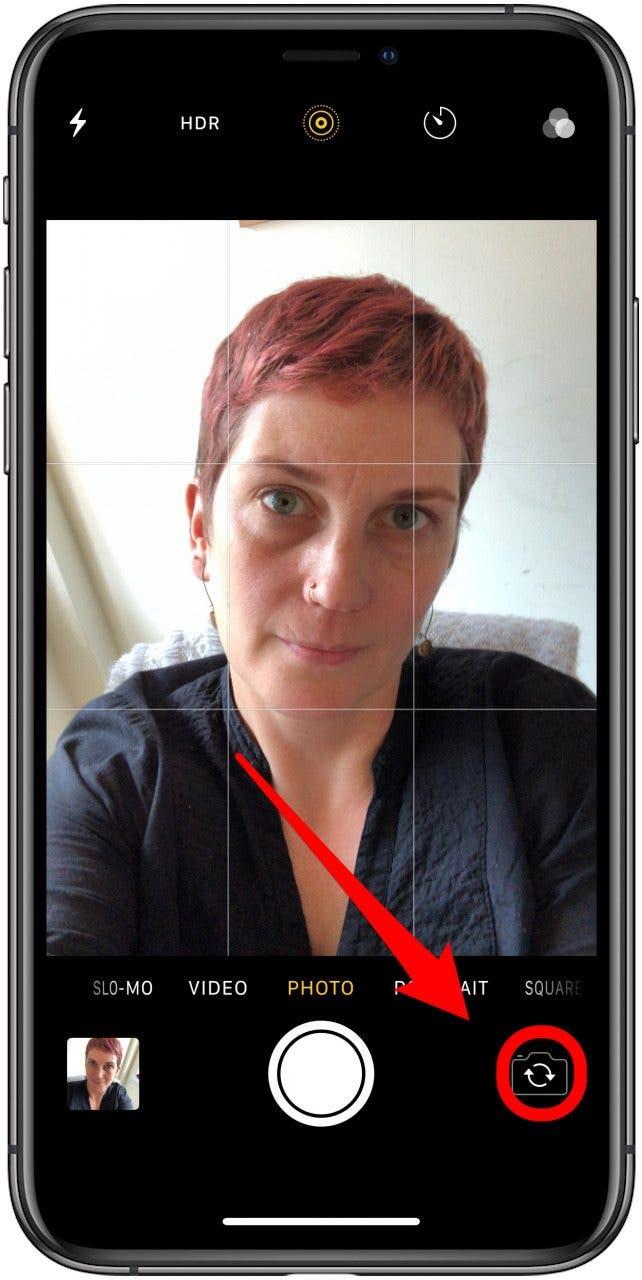
Return to beginning of section
How to Zoom In & Out
iPhone-ის მასშტაბირება და შემცირება ინტუიციურია iOS კამერის აპში. დაჭერის ჟესტის გამოყენებით, შეგიძლიათ გაადიდოთ ან შეამციროთ თქვენი საგნის ჩარჩო. iPhone-ის ზოგიერთ მოდელზე შეგიძლიათ გამოტოვოთ დაჭერა და გამოიყენოთ მასშტაბირების ღილაკი და მასშტაბირების სლაიდერი, რათა სწრაფად მიხვიდეთ მასშტაბირების სხვადასხვა დონეზე. ასევე შეგიძლიათ გააკეთოთ ავტომატური მასშტაბირება თქვენი სურათის ასპექტის თანაფარდობის დარეგულირებით< /a>.
How to Use the Pinching Gesture to Zoom In or Out:
- Select Slo-Mo, Video, Photo, or Square mode.
- Put two fingers in the center of the screen.
- Pull your fingers apart to zoom in.
- To zoom back out, place your fingers at the edges of the screen and push your fingers to the center.
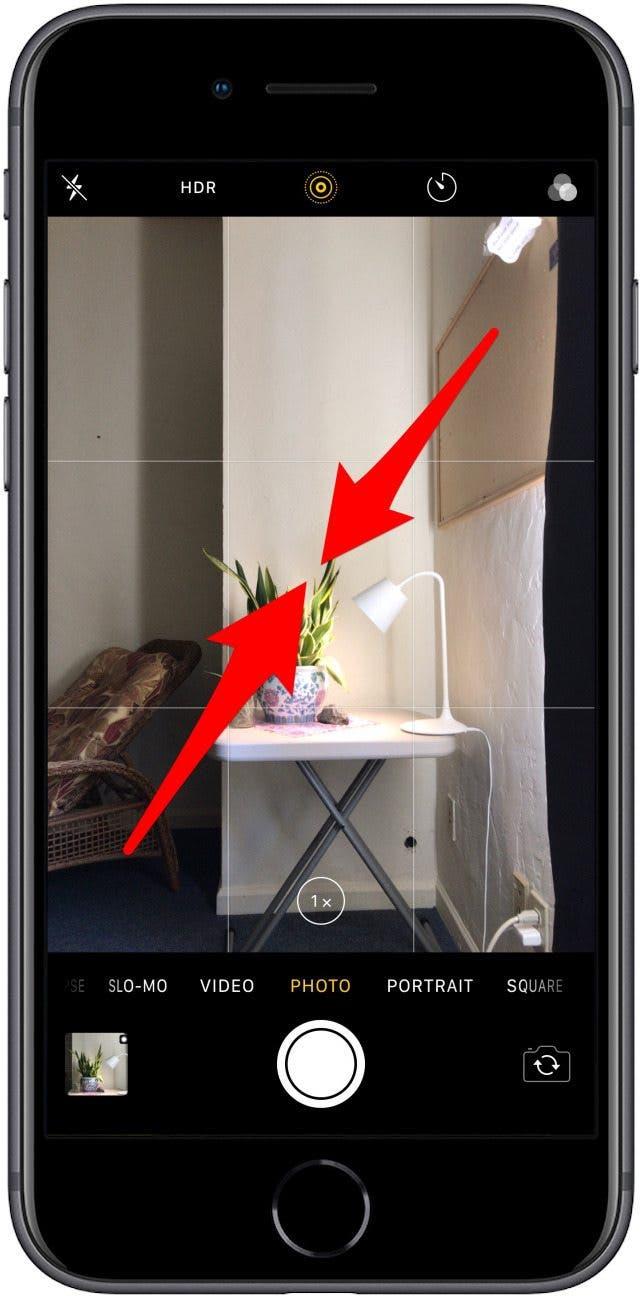
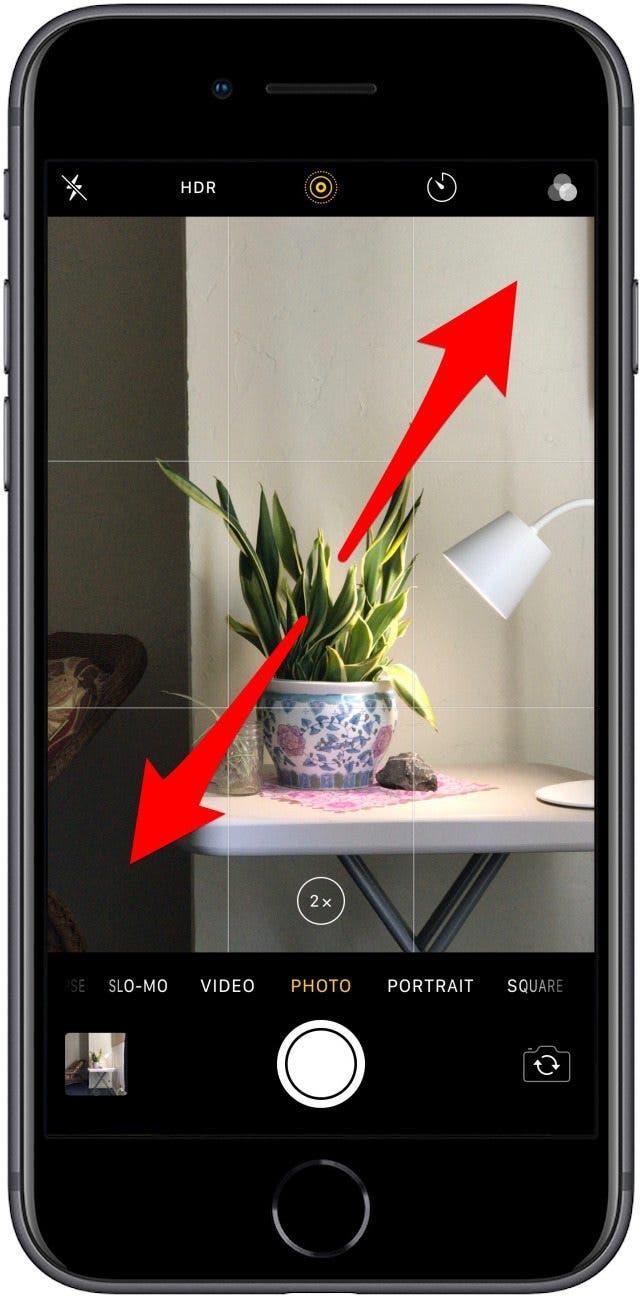
Pro tip: you can even zoom in and out while taking selfies!
How to Use the Zoom Button & Slider:
On iPhones with with 2x optical zoom and 10x digital zoom, such as the iPhone 7 Plus, 8 Plus, X, XS, and XS Max, you’ve got another method of zooming in and out in addition to pinching the screen.
How to Use the 2x Optical Zoom Button on Compatible iPhones:
- In Time Lapse, Slo-Mo, Video, Photo, Square, or Pano mode, look for the the 1x icon indicated below.
- Tap the 1x icon to zoom in one level.
- To zoom back out, tap the 2x icon.
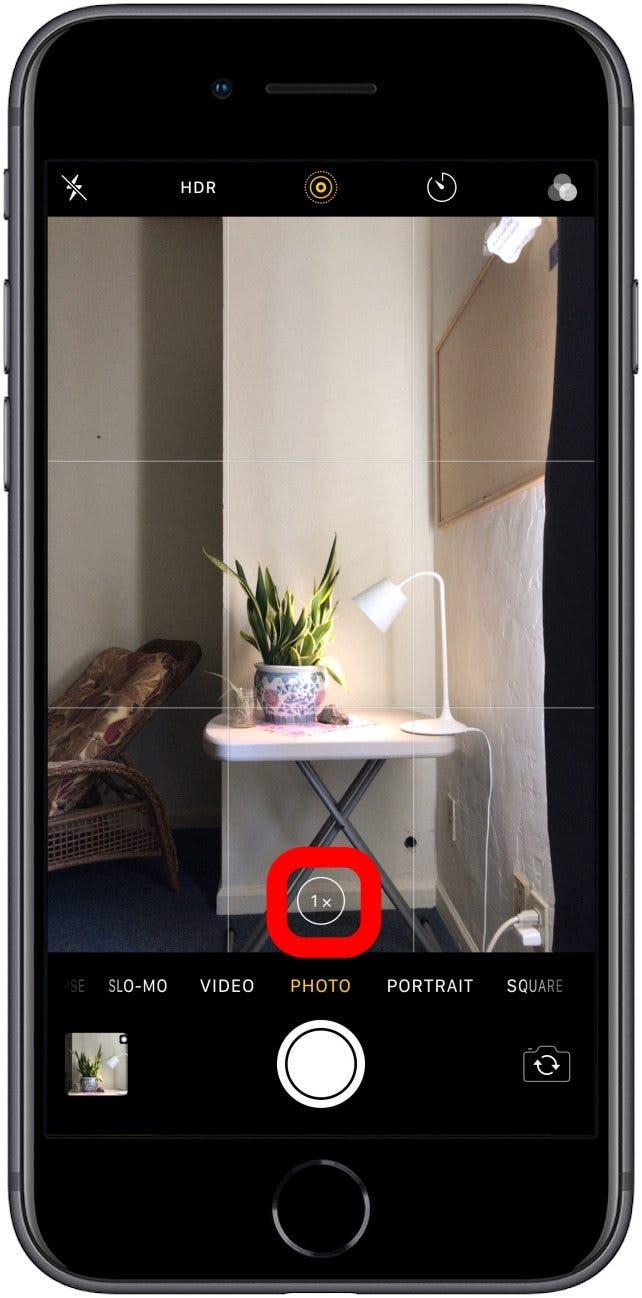
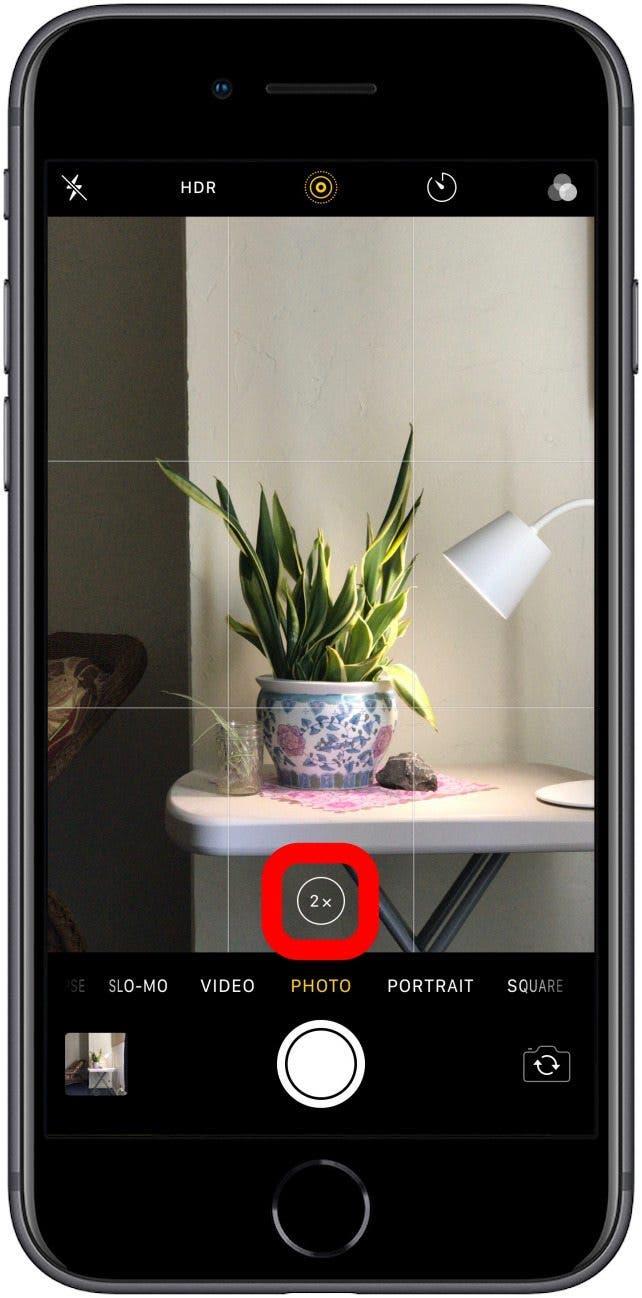
How to Use the 10x Digital Zoom Slider on Compatible iPhones:
- In Slo-Mo, Video, Photo, or Square mode, press on the zoom button to open the zoom slider.
- Slide right to zoom in, up to 10x.
- Slide left to zoom out.
- Tap the zoom button to return to 1x.
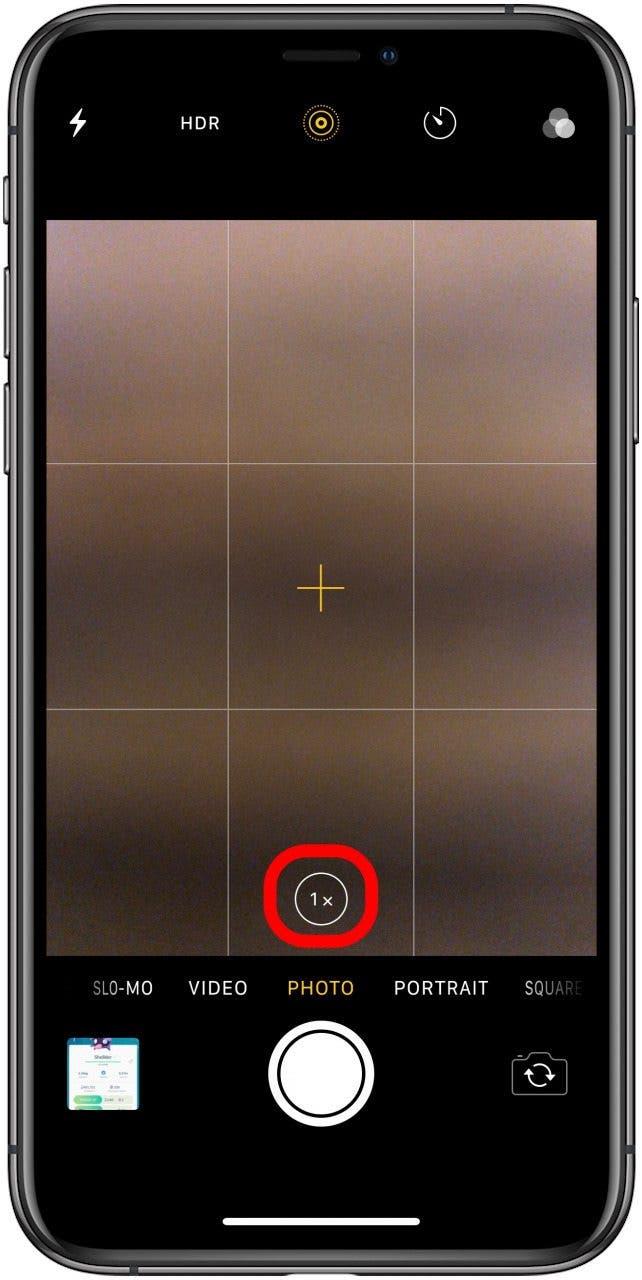
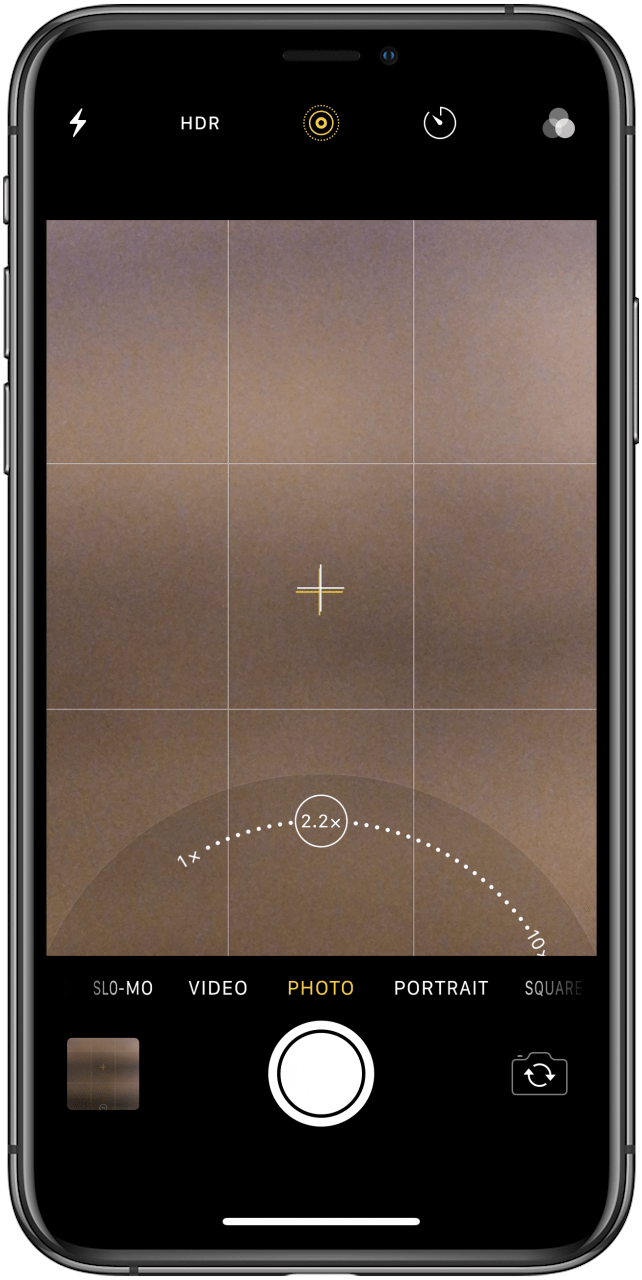
Return to beginning of section
How to Focus the iPhone Camera: Selecting Your Subject
Once you’ve picked your subject and zoomed in the right amount, taking pictures is a snap on the iOS Camera app. The Camera app can focus and select brightness automatically. On some model iPhones, you can select the aperture to adjust the depth of field, allowing you to control the background blur. Once you’ve set up your shot, you’ll want to use the shutter button to snap the picture or start recording video. Here’s how to operate those final crucial steps when taking a picture on the iPhone.
To focus the iPhone camera:
- The Camera app will automatically focus on what your iPhone thinks you want to capture, but it doesn’t always select the right subject. You can change your iPhone’s focus with a simple gesture.
- Simply look at your screen and tap where you would like your camera to focus.
Return to beginning of section
How to Adjust Exposure
- A yellow square will appear over your subject. If you don’t see it, tap your subject on the screen.
- To make your image brighter or darker, you can adjust the exposure using the sun icon next to the yellow focus icon.
- Tap the yellow sun icon to make the vertical slider appear.
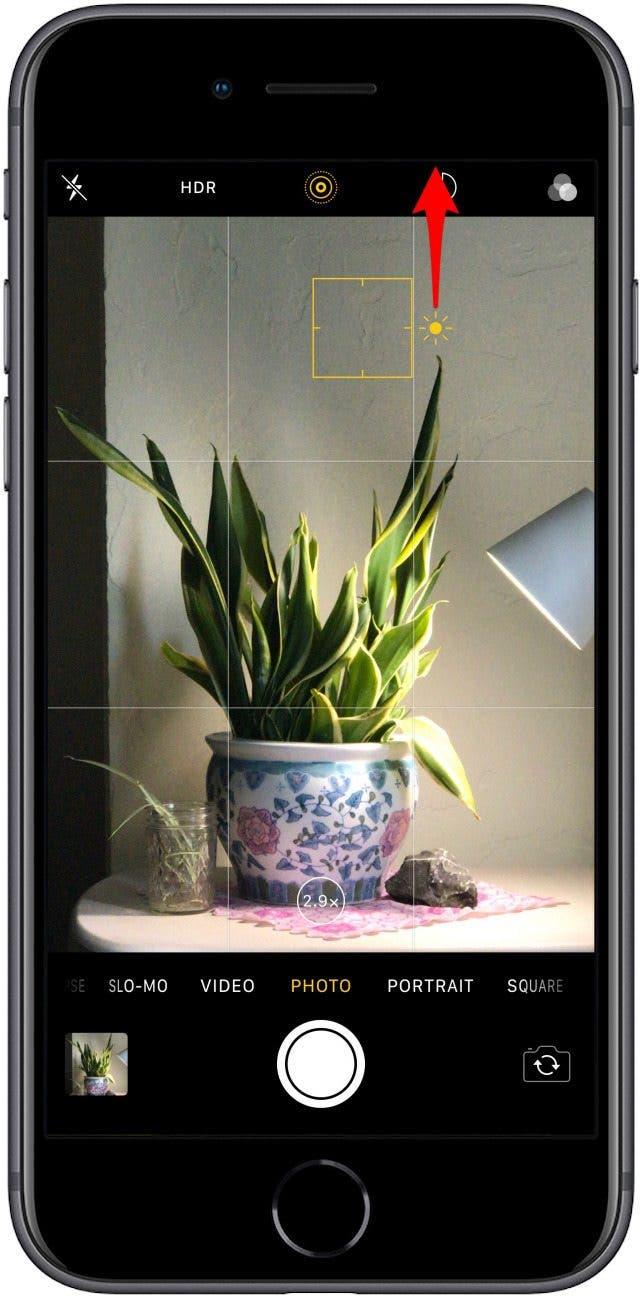
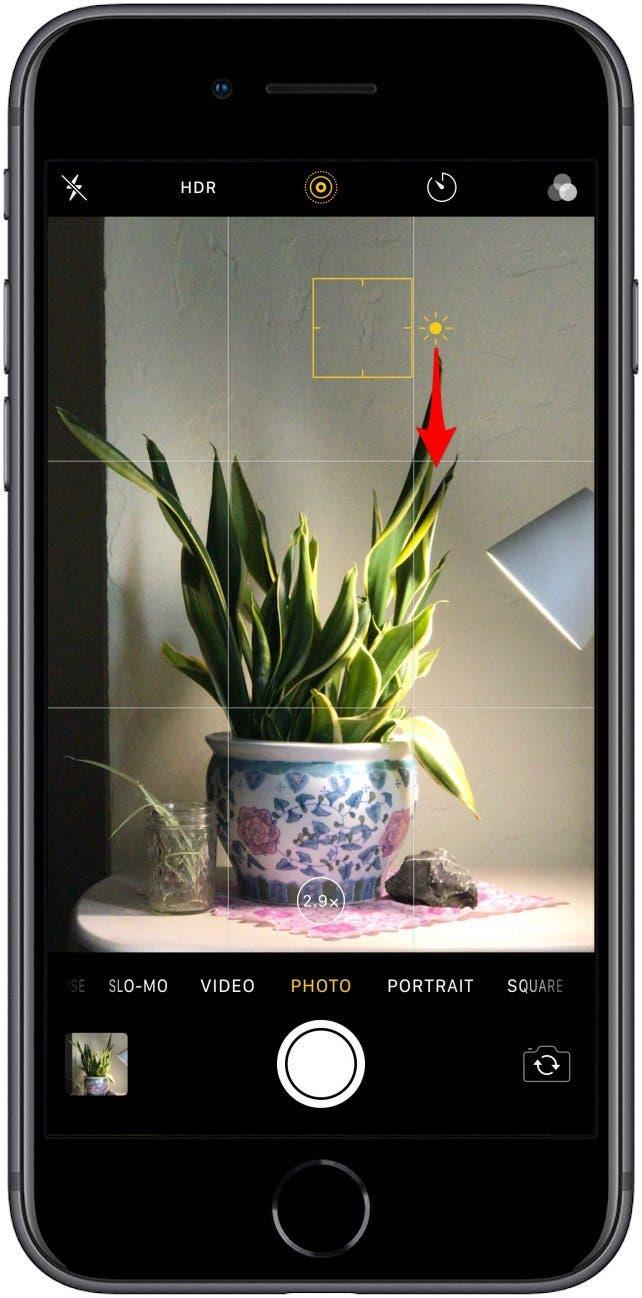
- Slide up to increase the exposure (brighter) or slide down to decrease the exposure (darker).
- When you are happy with the lighting, lift your finger.
- Once you’ve selected your subject and adjusted the exposure, you can lock onto your subject using a long press in the center of the yellow square until the AE/AF Lock (Auto Exposure/Auto Focus) icon appears at the top of the screen:
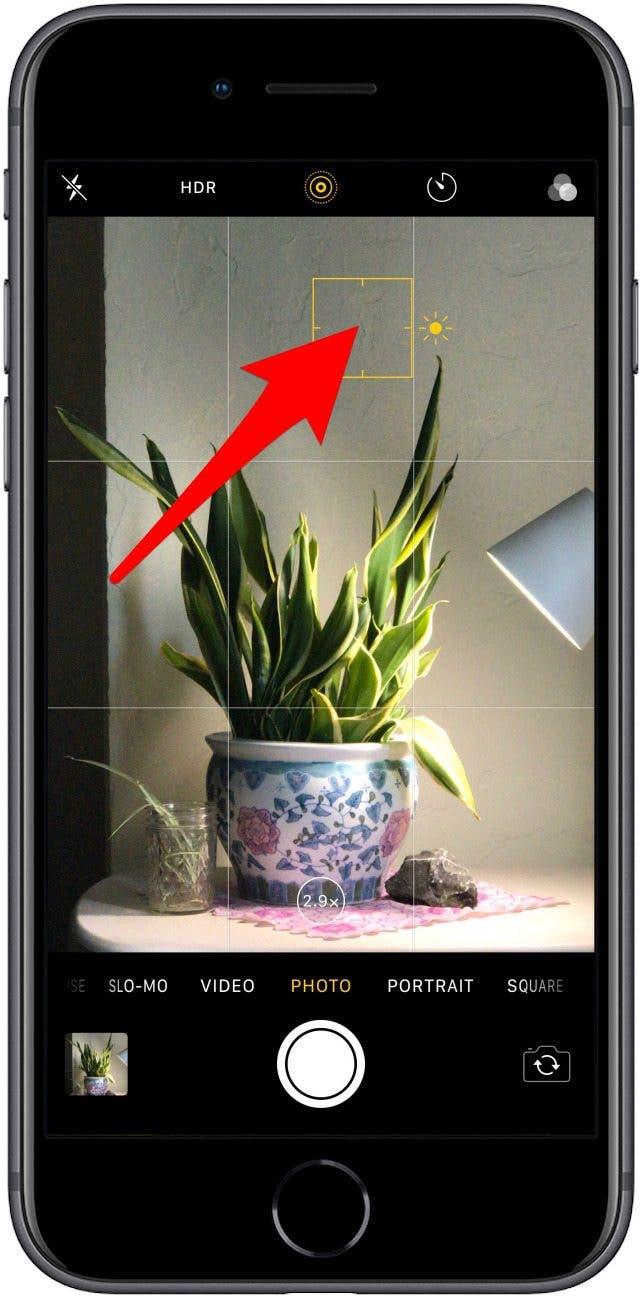
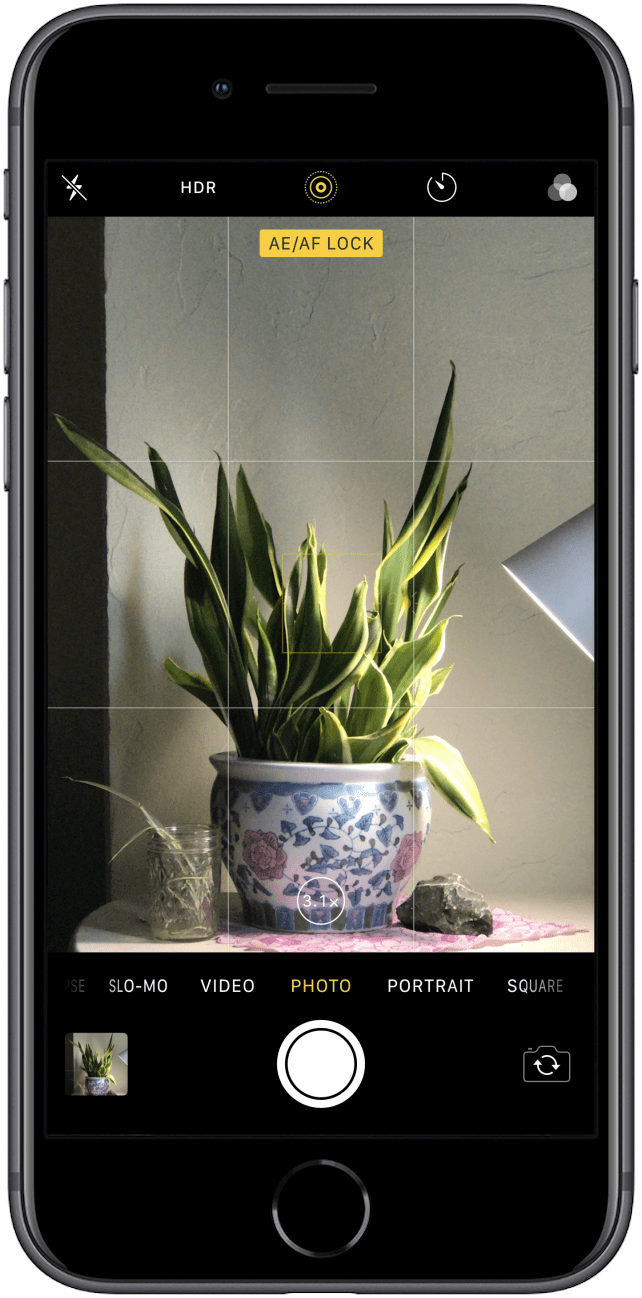
- Locking your focus will lock your current focus and brightness levels so that even if your subject moves or you accidentally jostle your iPhone, your focus and brightness settings will stay the same.
- Once you snap a picture, AE/AF Lock remains engaged so that you can continue taking pictures at your preferred settings.
- To disengage the AE/AF Lock, simply tap anywhere on your field of view.
Return to beginning of section
How to Adjust the Depth of Field
If you have an iPhone XR, XS, or XS Max, then you have the option to adjust the depth of the field thanks to a serious camera upgrade. The dual cameras on the XR, XS, and XS Max include both a wide angle and a telephoto lens that combine exposures and give you control of the depth of field. In other words, you can control how fuzzy your background looks when you’re in Portrait mode.
To adjust the depth of field in Portrait mode:
- In the Camera app, choose Portrait mode.
- Tap the f in the top-right corner of the screen to bring up the Depth Control slider.
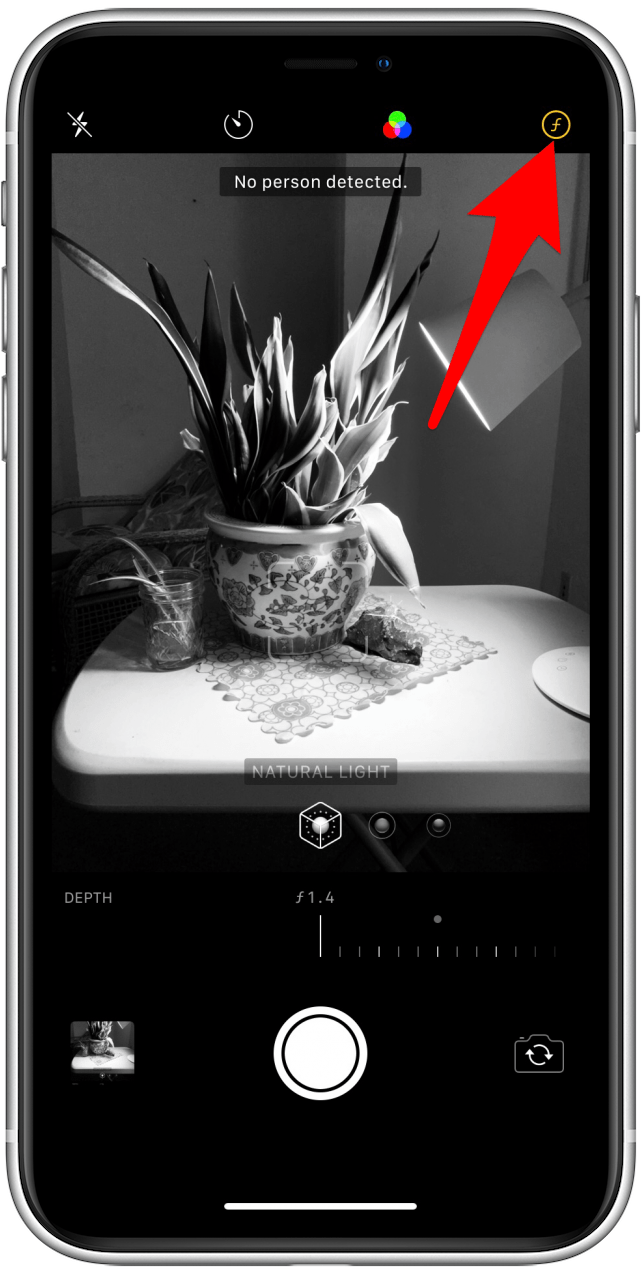
- Dragging the slider to the right increases the background blur.
- Dragging the slider to the left decreases the background blur.
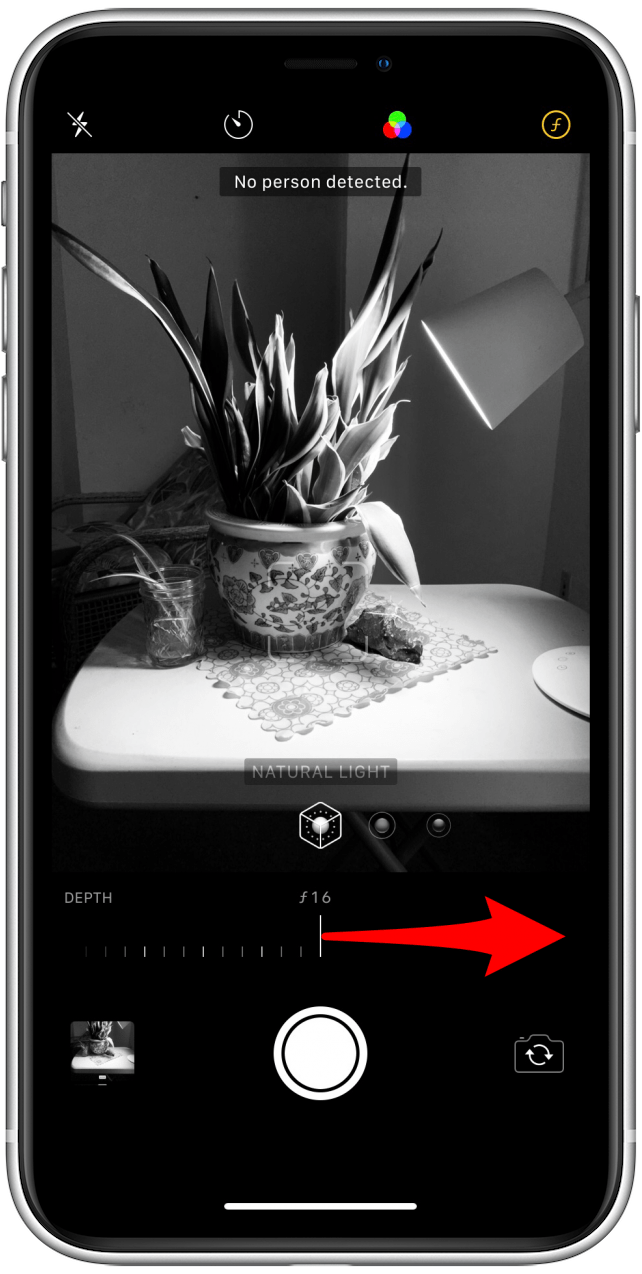
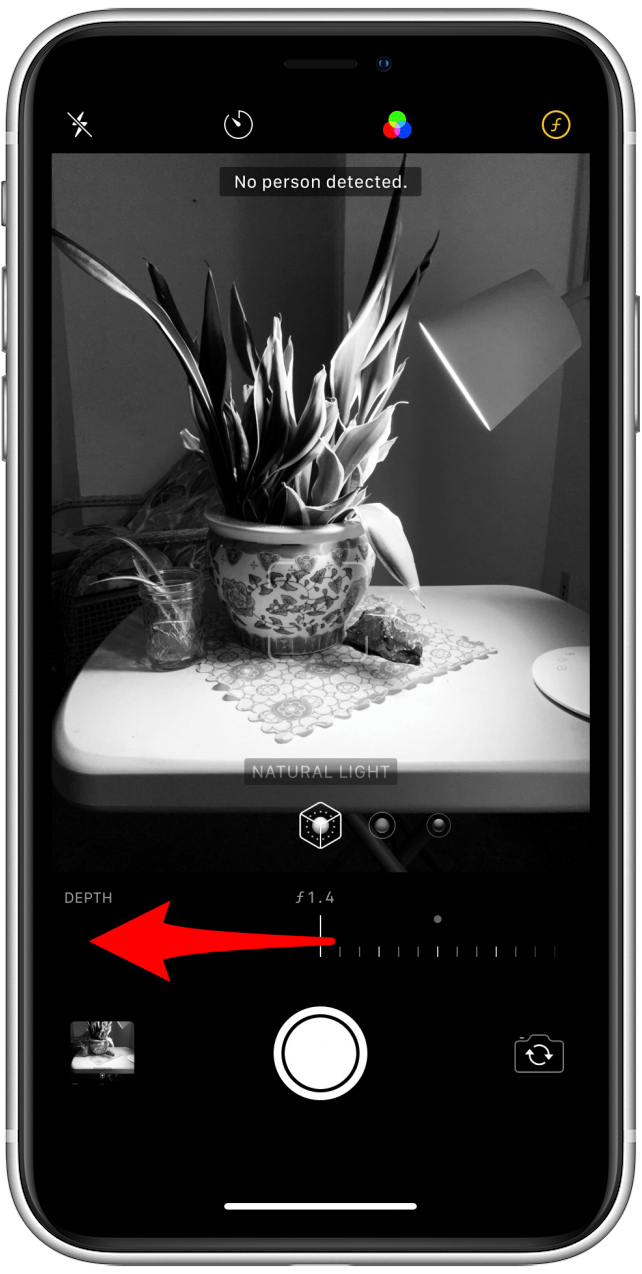
Return to beginning of section
How to Operate Auto & Manual Flash
- You can switch between Auto and manual flash directly from your Camera app.
- Auto Flash will detect the brightness of an environment and decide for you whether or not flash will result in the optimal image, but you can turn Auto Flash off if you want more control over your image.
- To change your Flash settings, tap the Flash (lightning bolt) icon on the top left.
- To enable automatic flash, tap Auto.
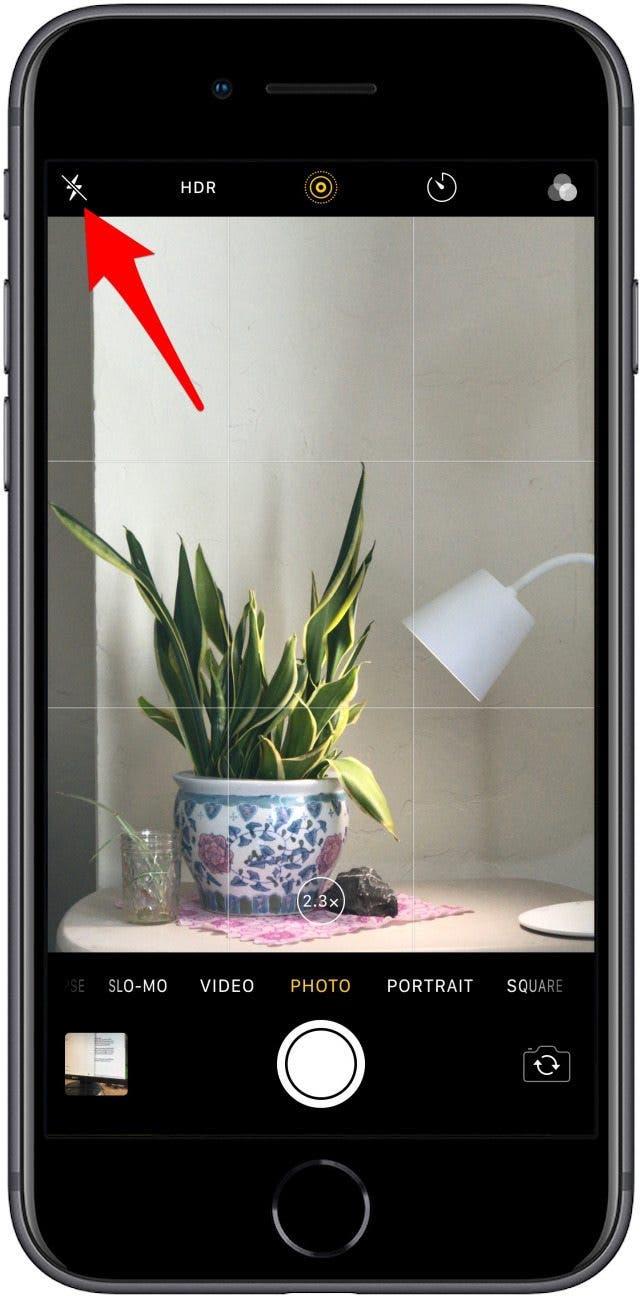
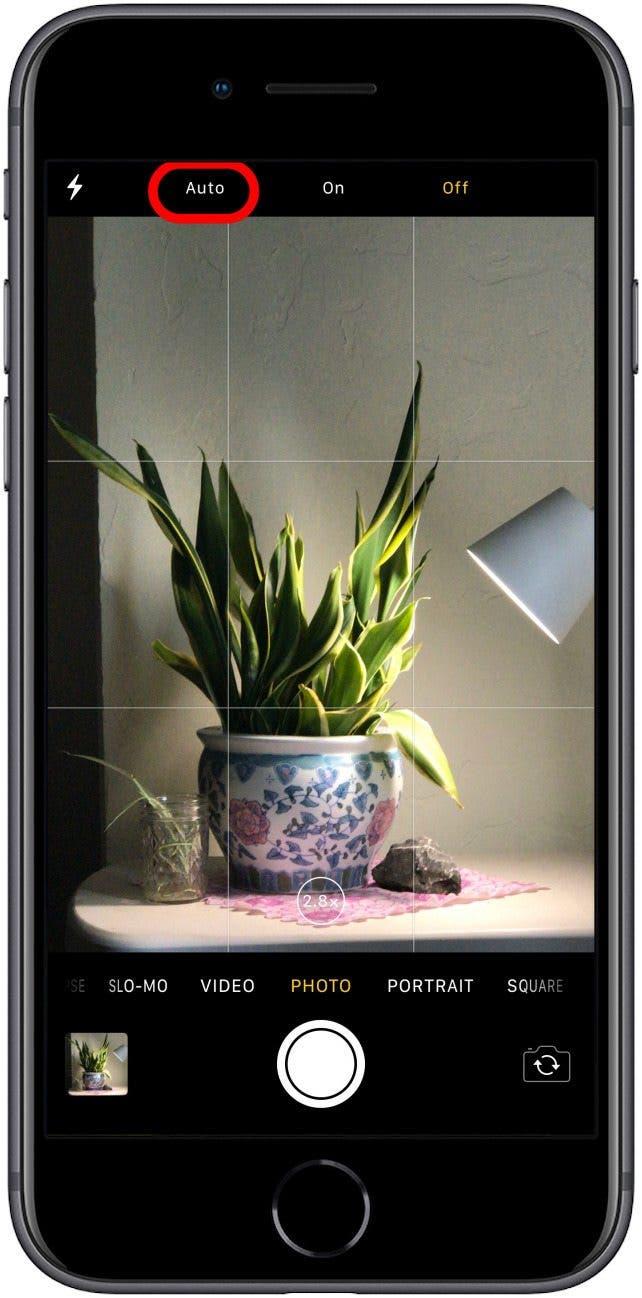
- To turn your flash on, tap On.
- To turn your flash off, tap Off.
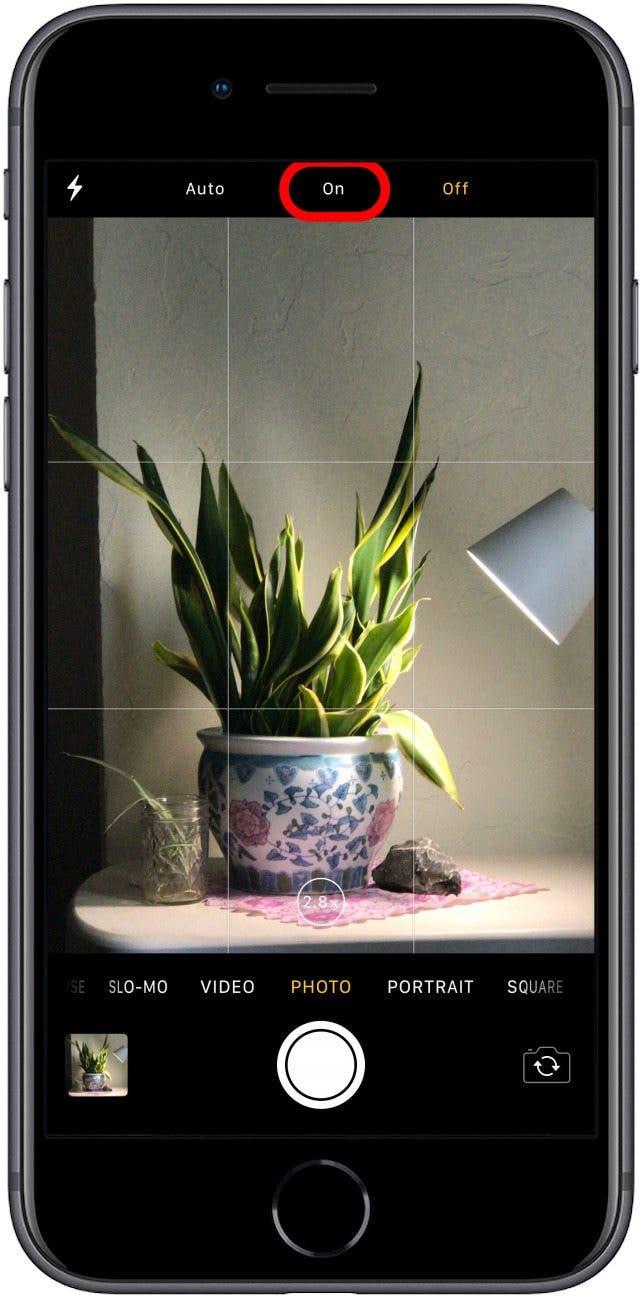
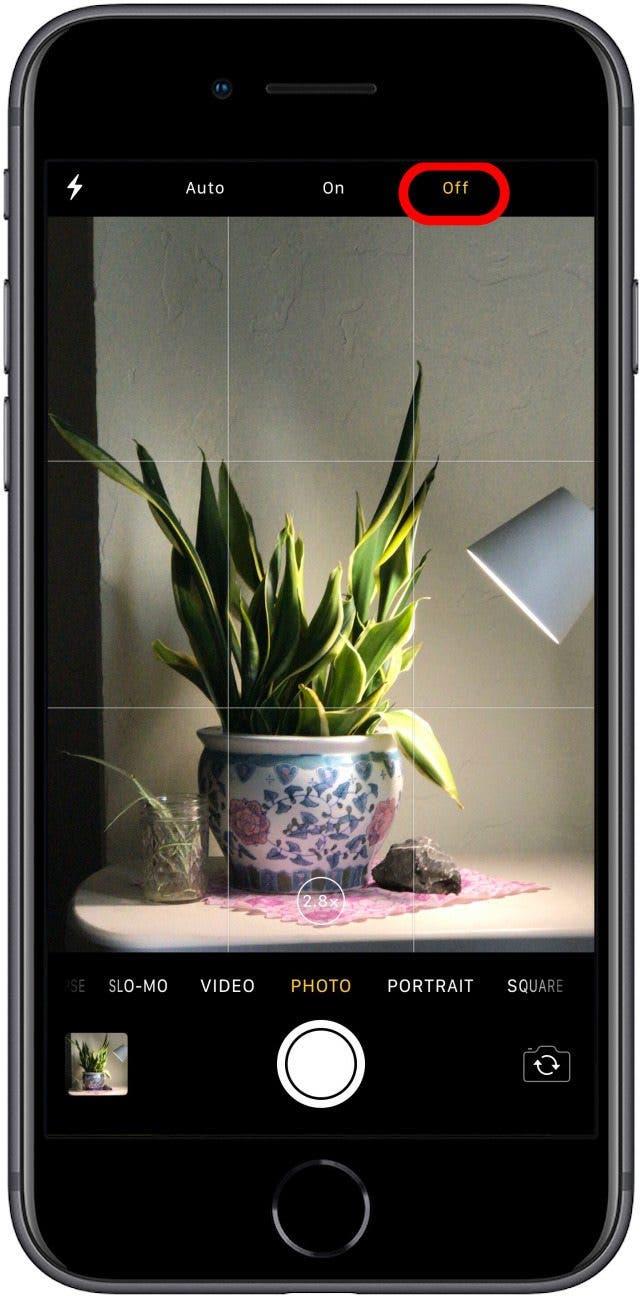
სექციის დასაწყისში დაბრუნება
როგორ მართოთ თქვენი iPhone-ის ჩამკეტი
როდესაც საბოლოოდ მზად იქნებით თქვენი საგნის გადასაღებად, თქვენ გაქვთ ორი ვარიანტი ჩამკეტის ფუნქციის თვალსაზრისით. iPhone-ზე ფოტოს ან ვიდეოს გადაღებისას, შეგიძლიათ გამოიყენოთ ხმის ღილაკები თქვენი iPhone-ის გვერდზე ან ჩამკეტის ხატულა კამერის აპში.
- სურათის გადასაღებად ან ვიდეოს ჩასაწერად ხმის ღილაკებით, ჩაწერეთ თქვენი სურათი ან ვიდეო და დააჭირეთ ღილაკს ხმის ამაღლება ან ხმის დაკლება გადასაღებად. სურათი ან ჩაწერის დაწყება და შეწყვეტა.
- სურათის გადასაღებად ჩამკეტის ღილაკით, ჩაწერეთ თქვენი სურათი და შეეხეთ თეთრ წრეს ეკრანის ბოლოში.
- ვიდეოს ჩასაწერად ჩამკეტის ღილაკით ჩაწერეთ თქვენი ვიდეოს ჩარჩო და შეეხეთ წითელ ღილაკს ეკრანის ქვედა ნაწილში. წრე გათეთრდება. შეეხეთ ხელახლა ჩაწერის შესაჩერებლად.
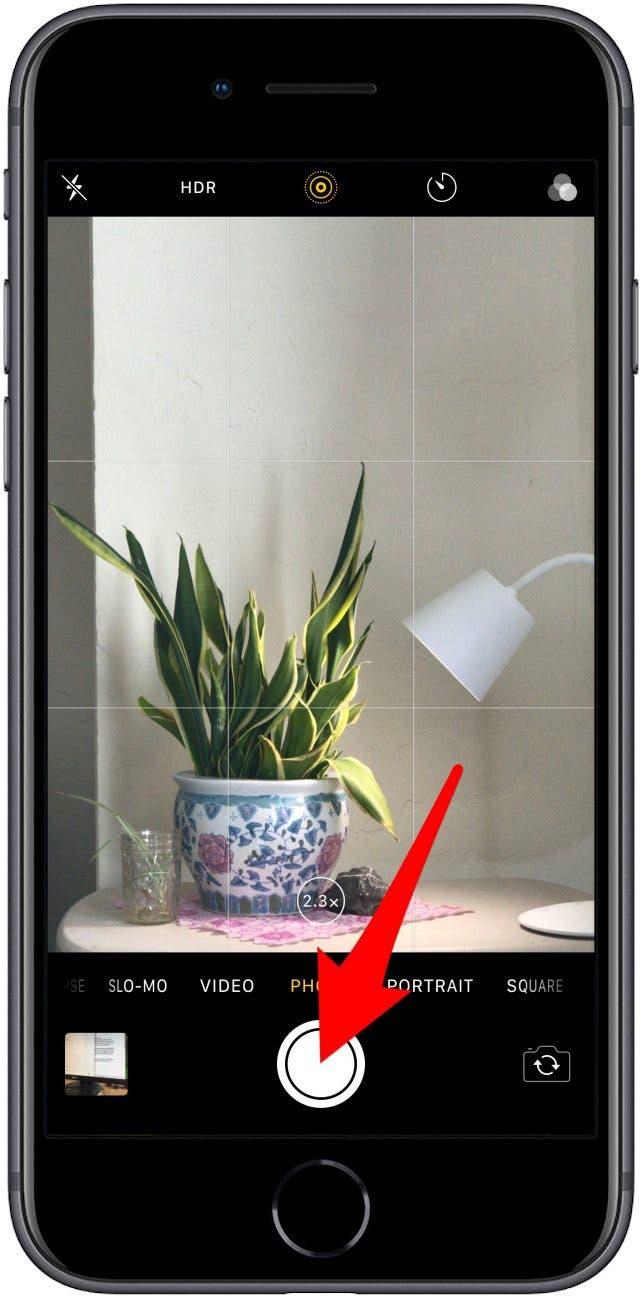
თქვენ ასევე შეგიძლიათ გამოიყენოთ ჩამკეტი ადიდებული ფოტოს გადასაღებად. ადიდებული ფოტოები არის სწრაფი თანმიმდევრობით გადაღებული ფოტოების სერია. ეს მეთოდი შესანიშნავია სპორტული ფოტოგრაფიისთვის.
- ადიდებული ფოტოს გადასაღებად დააჭირეთ და ხანგრძლივად დააჭირეთ ჩამკეტს თქვენს ეკრანზე ხმის ღილაკის ან ჩამკეტის ღილაკის გამოყენებით.
- გეჭიროთ ჩამკეტის ღილაკი დაჭერით რამდენიმე წამის განმავლობაში, შემდეგ გაათავისუფლეთ.
- ადიდებული ფოტოების კოლექცია შეგიძლიათ იპოვოთ თქვენს Photos აპში.
- იქიდან შეგიძლიათ აირჩიოთ სურათები, რომელთა შენახვაც გსურთ და გადაყარეთ დანარჩენი.
სექციის დასაწყისში დაბრუნება
როგორ ვნახოთ სურათი, რომელიც ახლახან გადაიღეთ
ახლა, როდესაც გადაიღეთ თქვენი სურათი ან ვიდეო, თქვენ უნდა შეამოწმოთ ის, რომ დარწმუნდეთ, რომ ის სწორად გამოიყურება.
- თქვენ შეგიძლიათ ნახოთ თქვენი ყველა ფოტო და ვიდეო კამერის აპიდან გასვლით და Photos აპზე-ზე გადასვლით, მაგრამ იცით თუ არა, რომ ასევე შეგიძლიათ გადახვიდეთ Photos-ზე აპლიკაცია კამერის აპიდან?
- თქვენი უახლესი ფოტოებისა და ვიდეოების სწრაფად სანახავად, უბრალოდ შეეხეთ თქვენი უახლესი ფოტოს ან ვიდეოს პატარა მინიატურას ეკრანის ქვედა მარცხენა მხარეს.
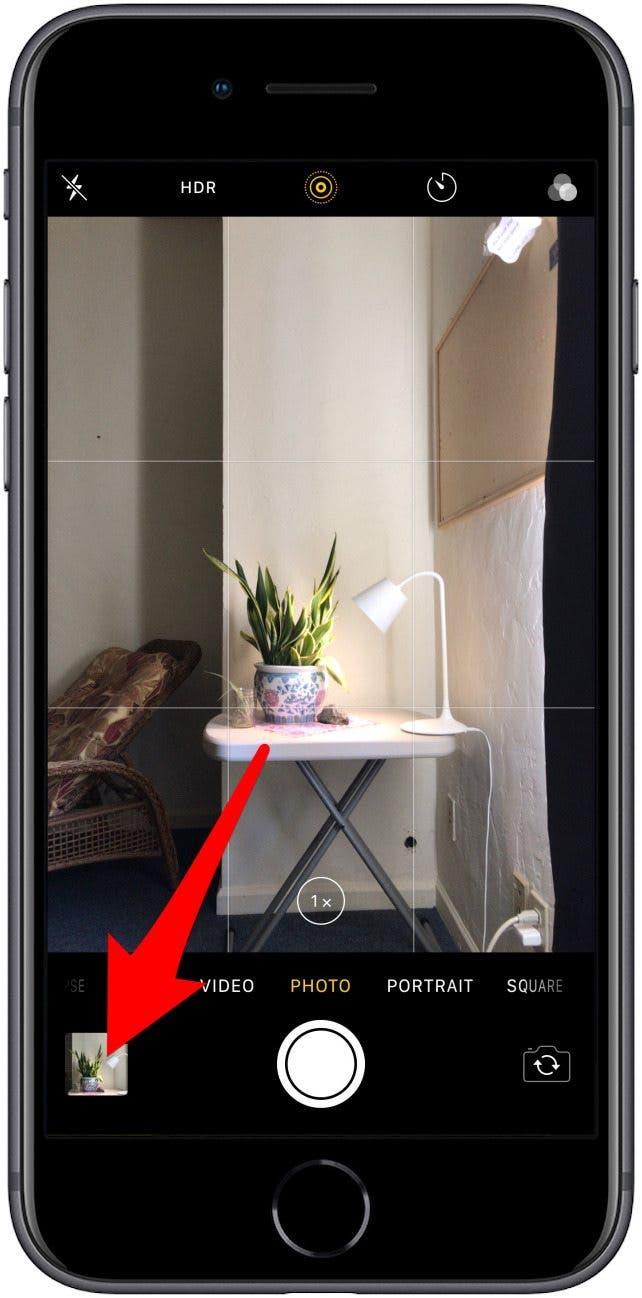
სექციის დასაწყისში დაბრუნება
2. კამერის აპლიკაციის ხატები: რას ნიშნავს თქვენი კამერის ხატები და როგორ გამოვიყენოთ ისინი
ეკრანზე არსებული ხატულების გამოყენებამ შეიძლება ხელი შეუწყოს ფოტო სესიას უფრო შეუფერხებლად წარმართვას, მაგრამ რატომ არ არის სახელმძღვანელო, თუ რას ნიშნავს თითოეული ხატულა და სიმბოლო კამერის მუშაობის გასაადვილებლად? ეს განყოფილება არღვევს, თუ რას ნიშნავს თითოეული ხატულა და სიმბოლო კამერის აპში, როგორიცაა Live Photos, ტაიმერი და HDR ხატულა, და განმარტავს, თუ როგორ გამოიყენოთ ეს ფუნქციები.
დაბრუნდი ზევით
რა არის ამ განყოფილებაში:
- ცოცხალი ფოტოები
- HDR
- ტაიმერი
- ჩამკეტი
- ფილტრები
- Flash
ცოცხალი ფოტოები
Live Photo ხატულა მდებარეობს თქვენი ეკრანის ზედა ნაწილში და მისი ჩართვა ან გამორთვა შესაძლებელია Live Photos-ის ჩასართავად ან გამორთვისთვის. ცოცხალი ფოტო ჰგავს GIF-ს; თქვენი კამერა იღებს ვიდეოს და აუდიოს რამდენიმე წამს მოკლე ანიმაციის შესაქმნელად. შეგიძლიათ გამორთოთ ან ჩართოთ Live Photo სურათის გადაღების შემდეგაც კი , მაგრამ ფუნქციის გამორთვა, სანამ ფოტოს გადაიღებთ, დაზოგავთ მონაცემთა გარკვეულ ნაწილს.
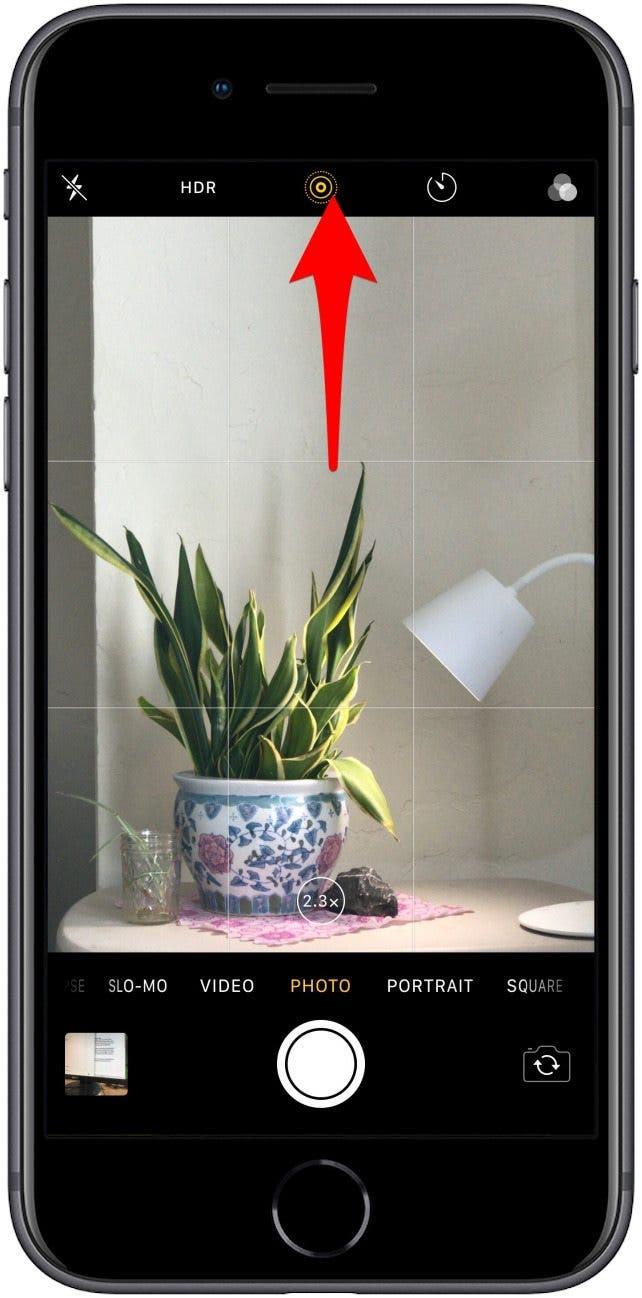
სექციის დასაწყისში დაბრუნება
HDR
HDR ნიშნავს მაღალ დინამიურ დიაპაზონს. შეგიძლიათ გამოიყენოთ HDR ხატულა თქვენი ეკრანის ზედა ნაწილში, რათა ჩართოთ ან გამორთოთ HDR კონკრეტული კადრისთვის. თუ ბნელ გარემოში ხართ, HDR თქვენი საუკეთესო ვარიანტია. იმის გამო, რომ HDR იკავებს უფრო მეტ ადგილს, ვიდრე არა-HDR, შეიძლება დაგჭირდეთ დროდადრო ფუნქციის გამორთვა, განსაკუთრებით მაშინ, როდესაც პირობები შესაფერისია არა-HDR სურათისთვის. მაგალითად, თუ თქვენ იღებთ უფრო ნათელ გარემოში, არა-HDR გამოიწვევს უკეთესი ფერის სიღრმეს.
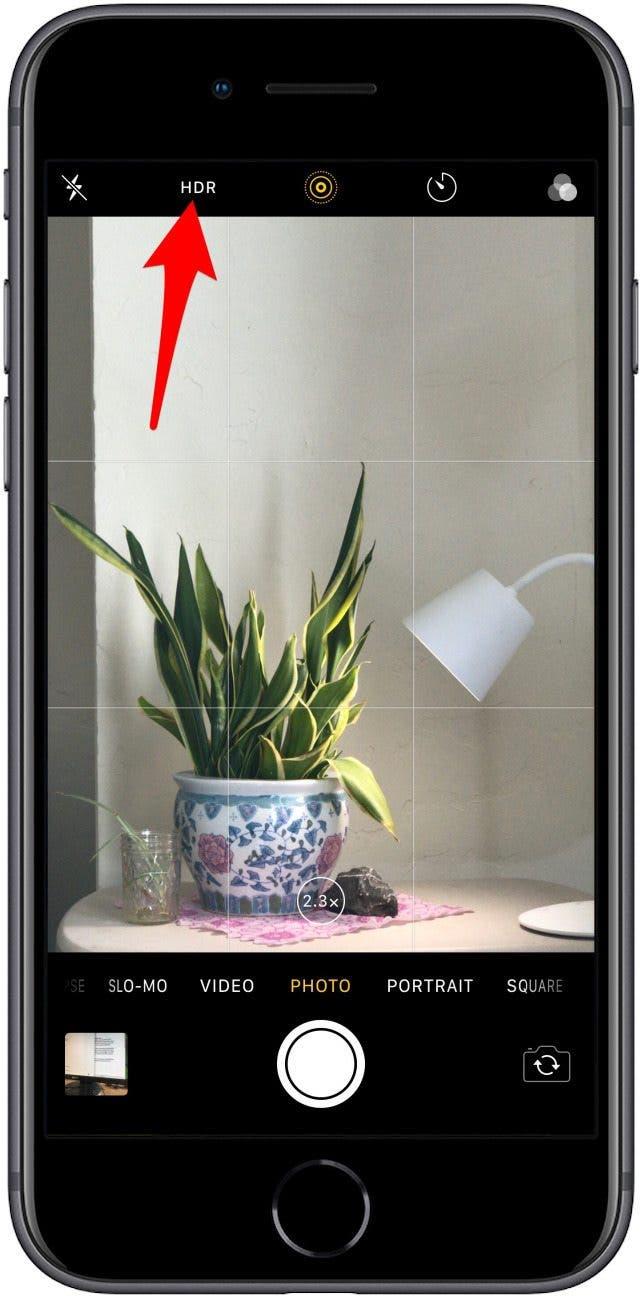
სექციის დასაწყისში დაბრუნება
ტაიმერი
ტაიმერის ხატულა ეკრანის ზედა ნაწილში საშუალებას გაძლევთ დააყენოთ ტაიმერი 3 ან 10 წამის განმავლობაში. ეს ფუნქცია იდეალურია, თუ გსურთ კადრის დაყენება საფეხურზე და სწრაფად გადახტეთ ჩარჩოში.
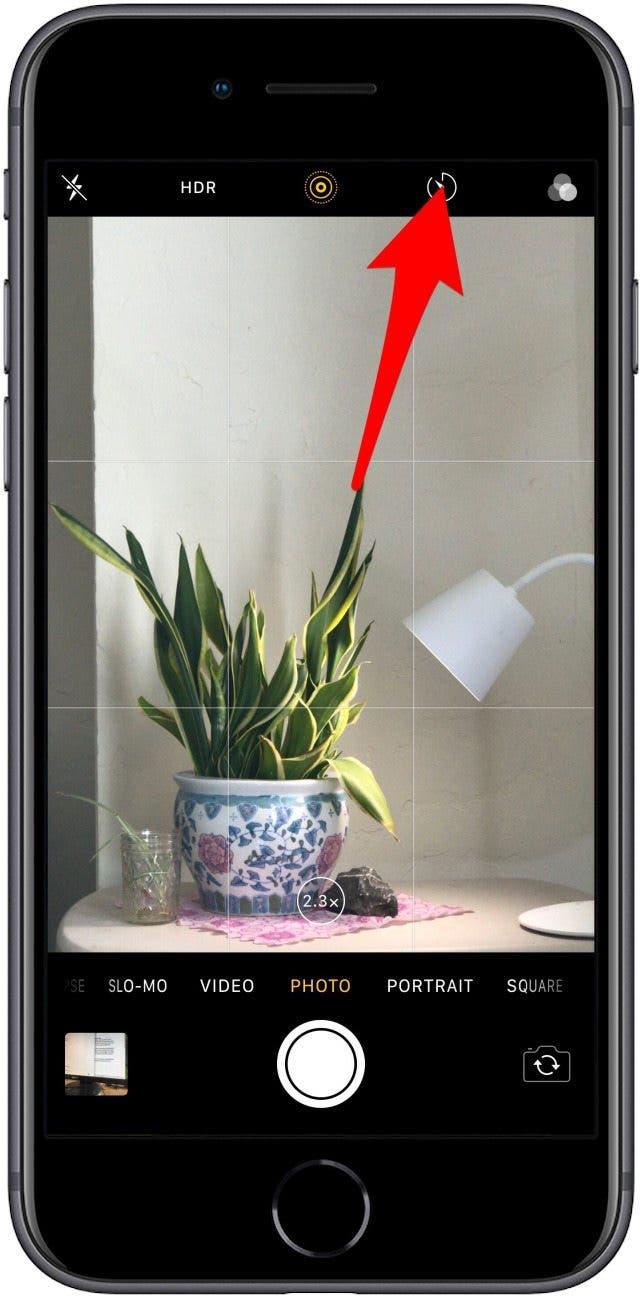
სექციის დასაწყისში დაბრუნება
ჩამკეტი
ჩამკეტის ხატულა, რომელიც გამოჩნდება თქვენი ხედვის ველის ქვედა ცენტრში, განსხვავებული გარეგნობა ექნება სხვადასხვა რეჟიმში, მაგრამ ყველა რეჟიმში ძირითადი ფუნქცია იგივე რჩება; თუ ჩამკეტის ხატულას შეეხებით, სურათი ან რამდენიმე სურათი დაემატება თქვენს Photos აპს.

სექციის დასაწყისში დაბრუნება
ფილტრები
ფილტრების ხატულა გამოჩნდება ეკრანის ზედა მარჯვენა კუთხეში. შეგიძლიათ გამოიყენოთ iPhone-ის ჩაშენებული ფილტრები, რომ დაამატოთ ფერადი ეფექტები, როგორიცაა Vivid და Dramatic ცივ ან თბილ ტონებში, ან მონო, Silvertone ან Noir თქვენს სურათზე. გადაახვიეთ ფილტრებში, რომ იპოვოთ ეფექტი, რომელიც მოგწონთ, სანამ ფოტოს გადაიღებთ.
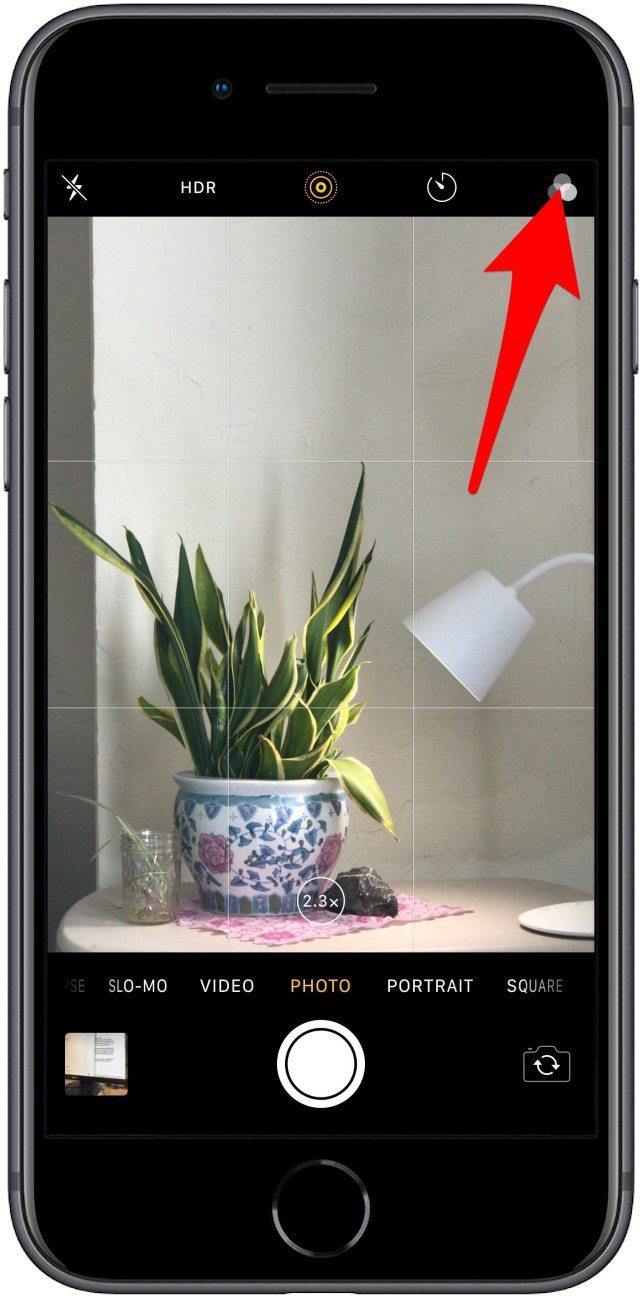
სექციის დასაწყისში დაბრუნება
ფლეში
Flash ხატულა გამოჩნდება თქვენი ეკრანის ზედა მარცხენა მხარეს. ეს ხატულა ხსნის მენიუს, რომელიც საშუალებას გაძლევთ ჩართოთ ავტომატური ნათება ან ჩართოთ და გამორთოთ ხელით ნათება კადრებს შორის.
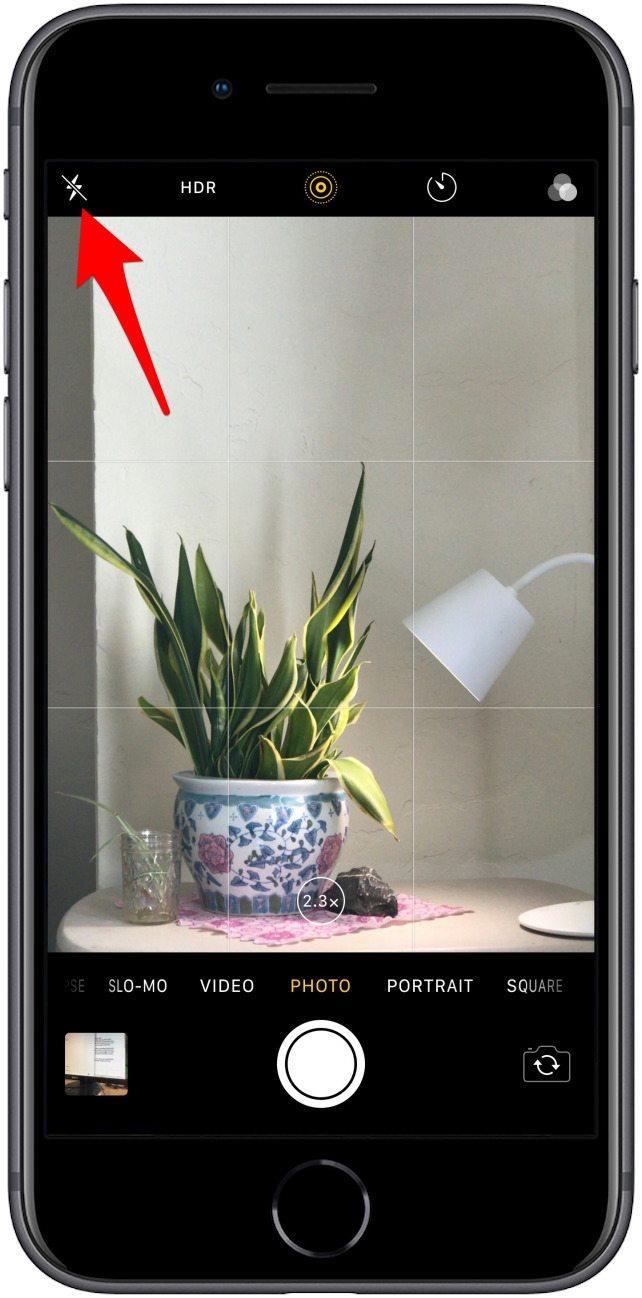
სექციის დასაწყისში დაბრუნება
3. კამერის რეჟიმები: როგორ გადახვიდეთ და გამოიყენოთ კამერის რეჟიმები
ფოტო და ვიდეო რეჟიმის მსგავსად, თქვენი კამერის სხვა რეჟიმები ხელმისაწვდომია ჰორიზონტალურ მენიუში, თქვენი კამერის აპის ბოლოში. Time-Lapse, Slo-Mo, Square, Pano, Video, Portrait და Photo რეჟიმები გთავაზობთ სხვადასხვა გზებს თქვენი გარშემო არსებული სამყაროს გადასაღებად. მიუხედავად იმისა, რომ ზოგიერთი რეჟიმი, როგორიცაა ვიდეო და ფოტო, შეიძლება პირდაპირ ჟღერდეს, სხვა რეჟიმები შეიძლება დამაშინებლად გამოიყურებოდეს, თუ არ იცით, რას ნიშნავს ეტიკეტები. ეს განყოფილება აგიხსნით, თუ როგორ მუშაობს თითოეული რეჟიმი და მოგაწვდით ინსტრუქციებს თითოეული რეჟიმისთვის შესაფერისი მომენტის აღსაბეჭდად.
დაბრუნდი ზევით
რა არის ამ განყოფილებაში:
- როგორ გამოვიყენოთ Time-Lapse რეჟიმი
- როგორ გამოვიყენოთ Slo-Mo რეჟიმი
- როგორ გამოვიყენოთ ვიდეო რეჟიმი, პლუს ფოტოების გადაღება ჩაწერისას
- როგორ გამოვიყენოთ ფოტო რეჟიმი
- როგორ გამოვიყენოთ კვადრატული რეჟიმი
- როგორ გამოვიყენოთ პანო რეჟიმი
- როგორ გამოვიყენოთ პორტრეტის რეჟიმი
- როგორ გამოვიყენოთ პორტრეტის რეჟიმი უკანა კამერის გამოყენებით
- როგორ გადაიღოთ სელფები წინა TrueDepth კამერის გამოყენებით
როგორ გამოვიყენოთ Time-Lapse რეჟიმი
ბუნების ფოტოგრაფიაში მეცნიერები აკვირდებიან ისეთ რაღაცეებს, როგორიცაა მცენარის სასიცოცხლო ციკლი, მაგრამ თქვენ არ გჭირდებათ ბალახის ზრდა, რომ მიიღოთ მაგარი შედეგები Time-Lapse რეჟიმში. Time-Lapse რეჟიმი შესანიშნავია, თუ გსურთ გადაიღოთ ყველაფერი, რაც ნელა მოძრაობს, როგორიცაა ღრუბლები ან მბჟუტავი კოცონი, და ეს კადრები უფრო მაღალი სიჩქარით დაუკრათ დინამიური ვიზუალური ეფექტისთვის. საუკეთესო შედეგისთვის, ეს რეჟიმი კარგად ერწყმის სამფეხას ისე, რომ თქვენი სურათი დარჩეს ფოკუსირებული და სტაბილური.
იმის გამო, რომ დროის გასვლის რეჟიმი ავტომატურად ამუშავებს პარამეტრებს უმეტესობას, თქვენ არ გექნებათ წვდომა თქვენს ფლეშზე ან სიკაშკაშის სხვადასხვა ვარიანტებზე ამ რეჟიმში. თუმცა, თქვენ მაინც შეგიძლიათ დაარეგულიროთ ფოკუსი, როგორც ამას გააკეთებთ ფოტო რეჟიმში. იმის გამო, რომ დროის გასვლის რეჟიმი ავტომატურად ამუშავებს პარამეტრებს, თქვენ ვერ იპოვით სიკაშკაშის სხვადასხვა ვარიანტს ამ რეჟიმში. AE/AF საკეტი შესანიშნავია ამ რეჟიმისთვის.
დროითი ჩაწერის დასაწყებად:
- გადაფურცლეთ მარჯვნივ რეჟიმის შერჩევის მენიუს ზოლზე, სანამ Time-Lapse რეჟიმი არ იქნება მონიშნული ყვითლად.
- შეეხეთ წითელ ჩამკეტის ღილაკს.
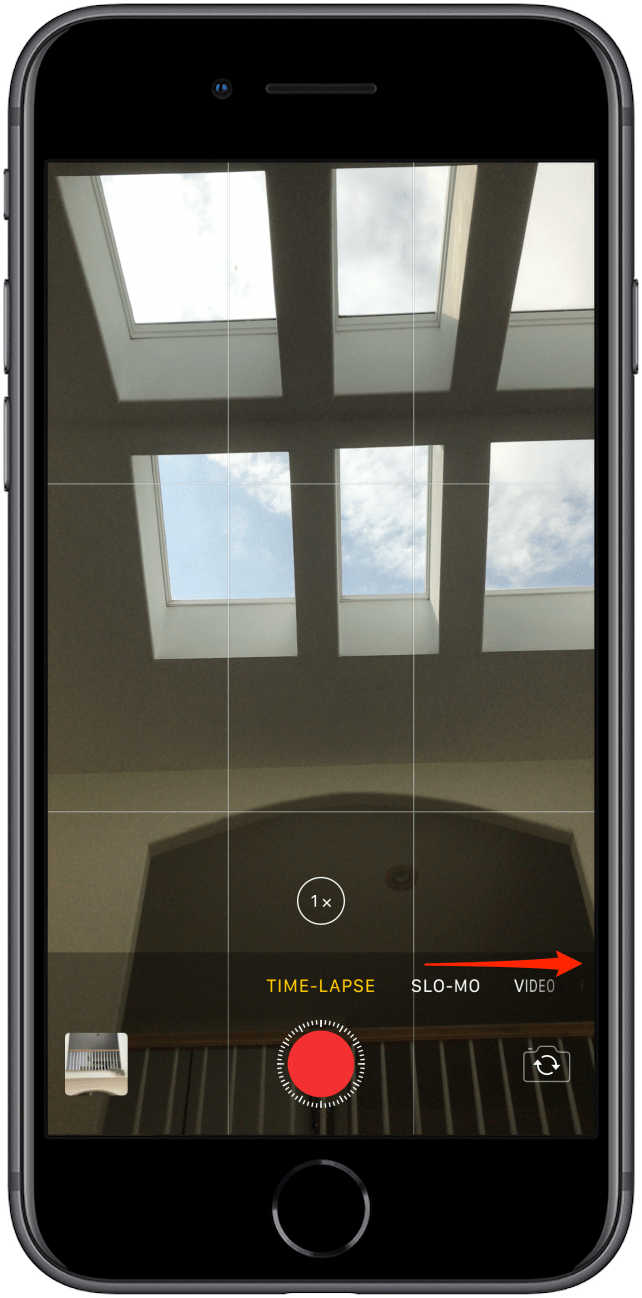
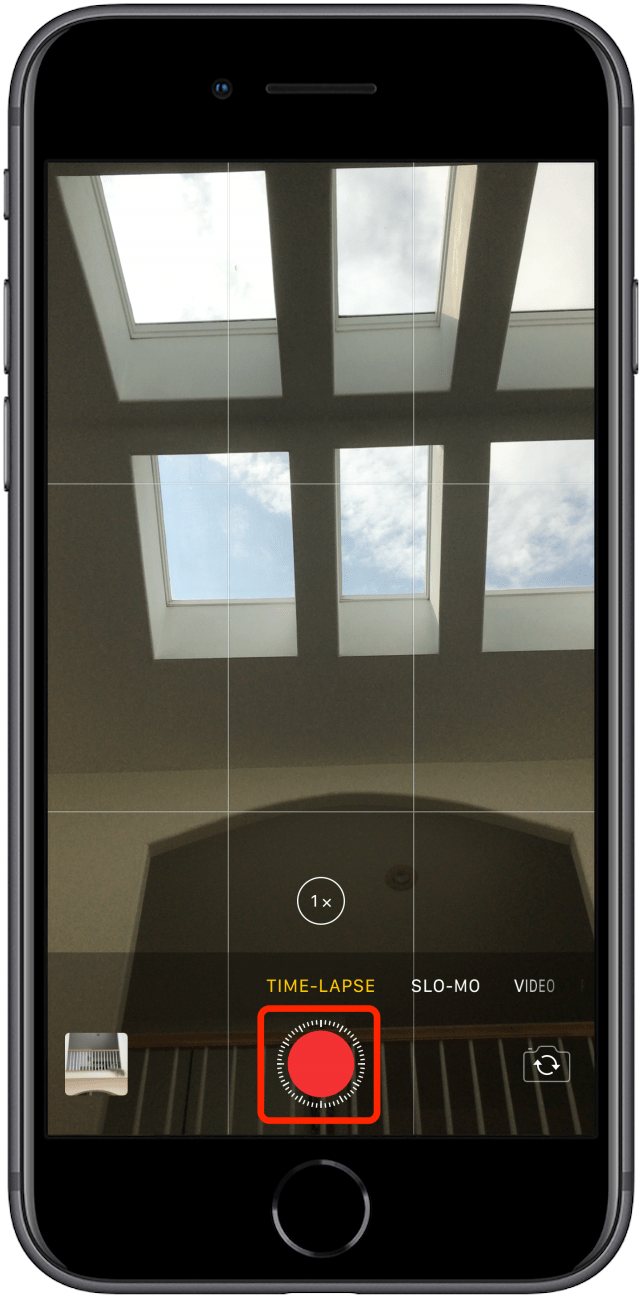
ამ რეჟიმში თქვენ დაინახავთ თეთრ ბორბალს ჩამკეტის ღილაკის გარეთ. ეს თეთრი ბორბალი წარმოადგენს ტაიმერს. ტაიმერის ყოველი სრული ბრუნვისთვის, სულ 4 წამში, თქვენი iPhone იღებს ერთ სურათს. ასე რომ, თუ თქვენს iPhone-ს 40 წუთით დაუტოვებთ ვიდეოს ჩაწერას, 20 წამიანი კადრები დასრულდებათ.
სექციის დასაწყისში დაბრუნება
როგორ გამოვიყენოთ Slo-Mo რეჟიმი
Slo-mo რეჟიმი Time-Lapse-ის საპირისპიროა. მენიუს ზოლზე Time-Lapse რეჟიმის გვერდით, Slo-Mo რეჟიმი იღებს სწრაფ სურათებს დინამიური სცენის შენელებული ჩანაწერის შესაქმნელად.
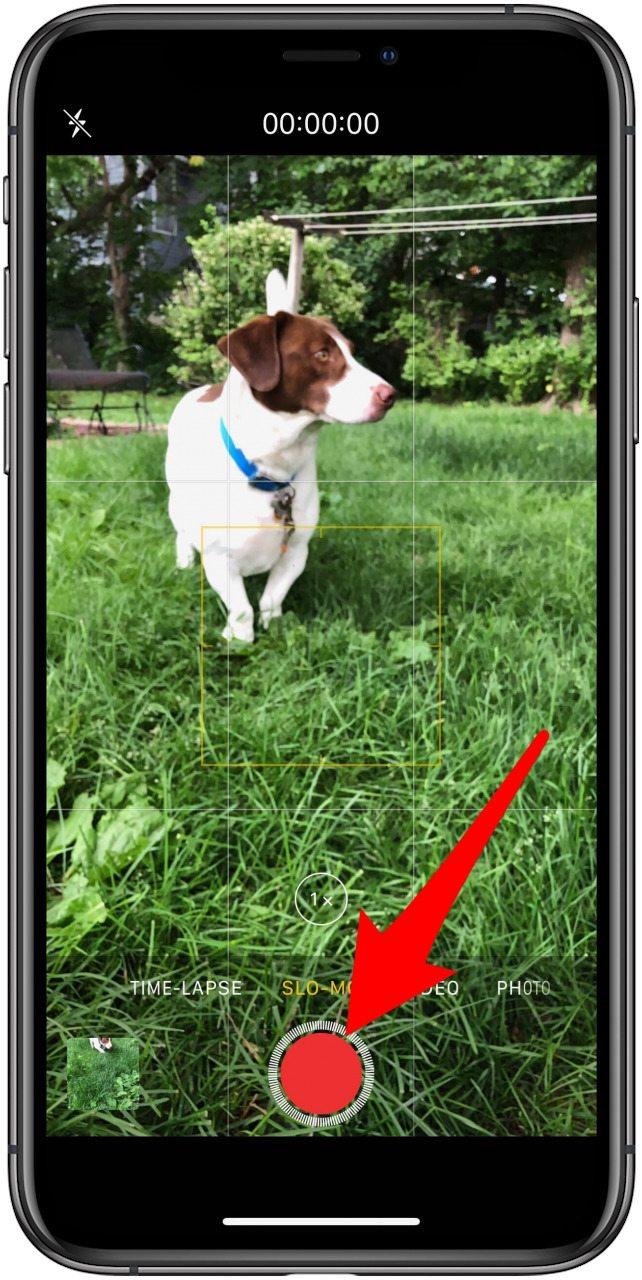
იფიქრეთ, როგორც სპორტში თამაში-თამაში; Slo-Mo რეჟიმში, თქვენ შეგიძლიათ ნახოთ ყველაფერი, რაც ჩქარობდა, დეტალურად. Time-Lapse რეჟიმის მსგავსად, Slo-Mo რეჟიმში ჩანაწერებმა შეიძლება დაზარალდეს არასტაბილური კადრი. თუმცა, იმის გამო, რომ Slo-Mo ჩანაწერები, როგორც წესი, ძალიან სწრაფად კეთდება, კამერის დაძაბვის რისკი ნაკლებია.
როგორც Time-Lapse რეჟიმში, თქვენი სიკაშკაშის პარამეტრები ამოღებულია ავტომატური პარამეტრების სასარგებლოდ. თუმცა, Slo-Mo რეჟიმში თქვენ კვლავ გაქვთ წვდომა თქვენი კამერის ნათებაზე. AE/AF საკეტი რჩება ხელმისაწვდომი და კვლავ თქვენი საუკეთესო მეგობარია Slo-Mo რეჟიმში. ჩართული AE/AF-ით, შეგიძლიათ მარტივად მიჰყვეთ სწრაფად მოძრავ საგანს და გადაიღოთ მრავალი ჩანაწერი თქვენი პარამეტრების ხელახლა შესწორების გარეშე.
როგორც კი კადრს მოაწყობთ, შეეხეთ წითელ ჩამკეტის ღილაკს ჩაწერის დასაწყებად.
სექციის დასაწყისში დაბრუნება
როგორ გამოვიყენოთ ვიდეო რეჟიმი, პლუს ფოტოების გადაღება ჩაწერის დროს
შემდეგი არის ვიდეო რეჟიმი. ისევ იმის გამო, რომ ვიდეო მოიცავს დინამიურ გარემოში ჩაწერას, სიკაშკაშის ვარიანტები ამოღებულია; მაგრამ თქვენი კამერის ნათება, ისევე როგორც AE/AF დაბლოკვა ხელმისაწვდომი რჩება.
- ვიდეოს გადასაღებად, დააყენეთ თქვენი ფლეშ ავტომატური ან ხელით.
- აირჩიეთ საგანი, რომელზეც გსურთ კამერის ფოკუსირება.
- შეეხეთ წითელ წრეს ჩაწერის დასაწყებად.
- წითელი წრე გადაიქცევა წითელ კვადრატზე, რაც მიუთითებს იმაზე, რომ ჩაწერთ.
- თქვენ შეგიძლიათ დაარეგულიროთ თქვენი ფოკუსი ჩაწერის სესიის ნებისმიერ დროს, ხედვის ველზე შეხებით. დაჭერით და დაჭერით ჩაერთვება AE/AF საკეტი.
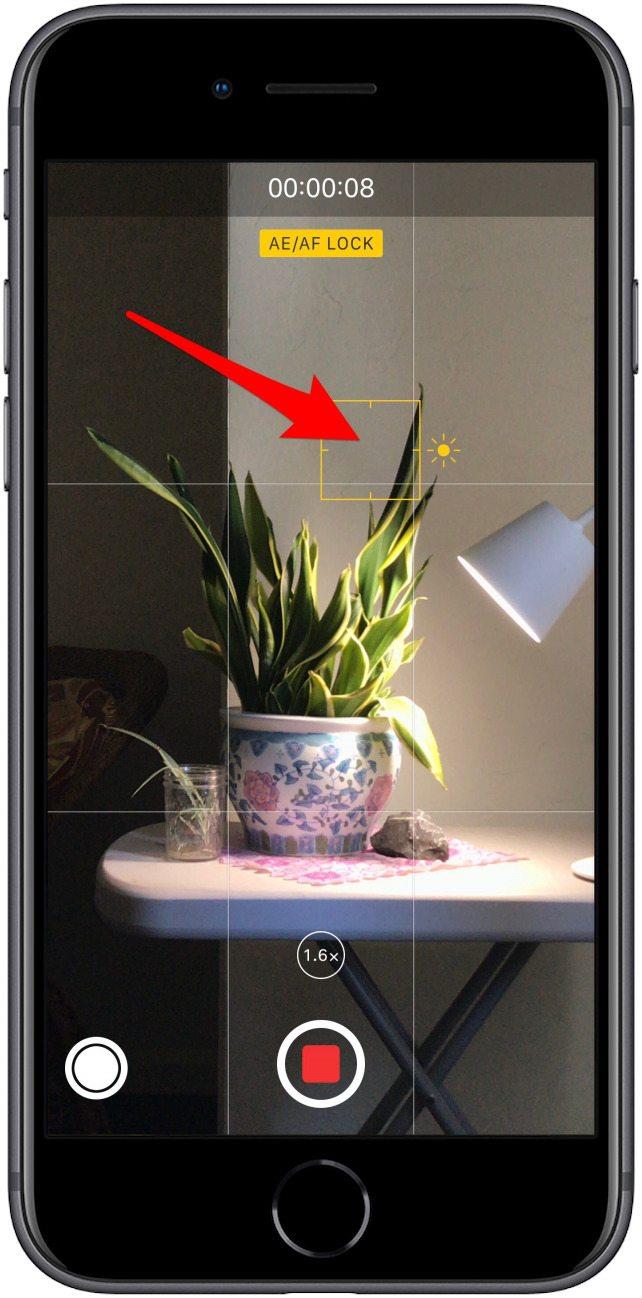
- ტაიმერი თქვენი ეკრანის ზედა ნაწილში მიუთითებს რამდენი ხანია ჩაწერთ.
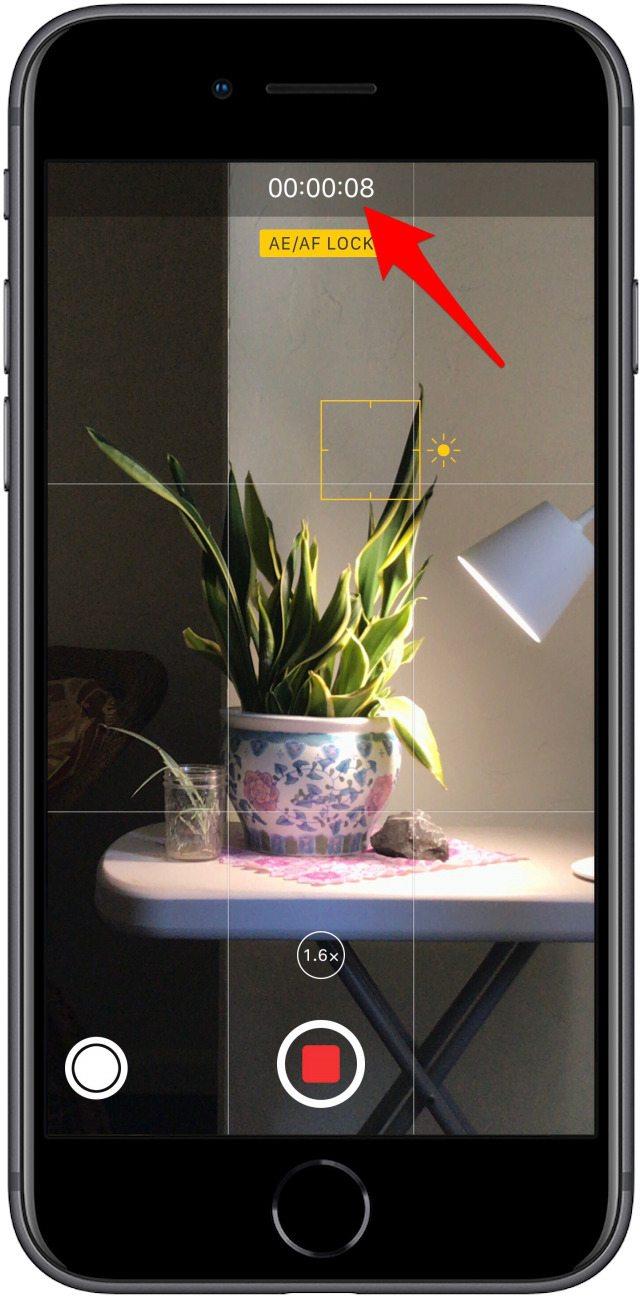
როგორ გადავიღოთ ფოტოები ვიდეოს ჩაწერისას:
- თუ რაიმე ფოტოს ღირსი მოხდა ჩაწერის დროს, თქვენ არ გჭირდებათ გადახვიდეთ ფოტო რეჟიმში.
- უბრალოდ შეეხეთ ჩამკეტის თეთრ ღილაკს წითელი კვადრატის გვერდით.
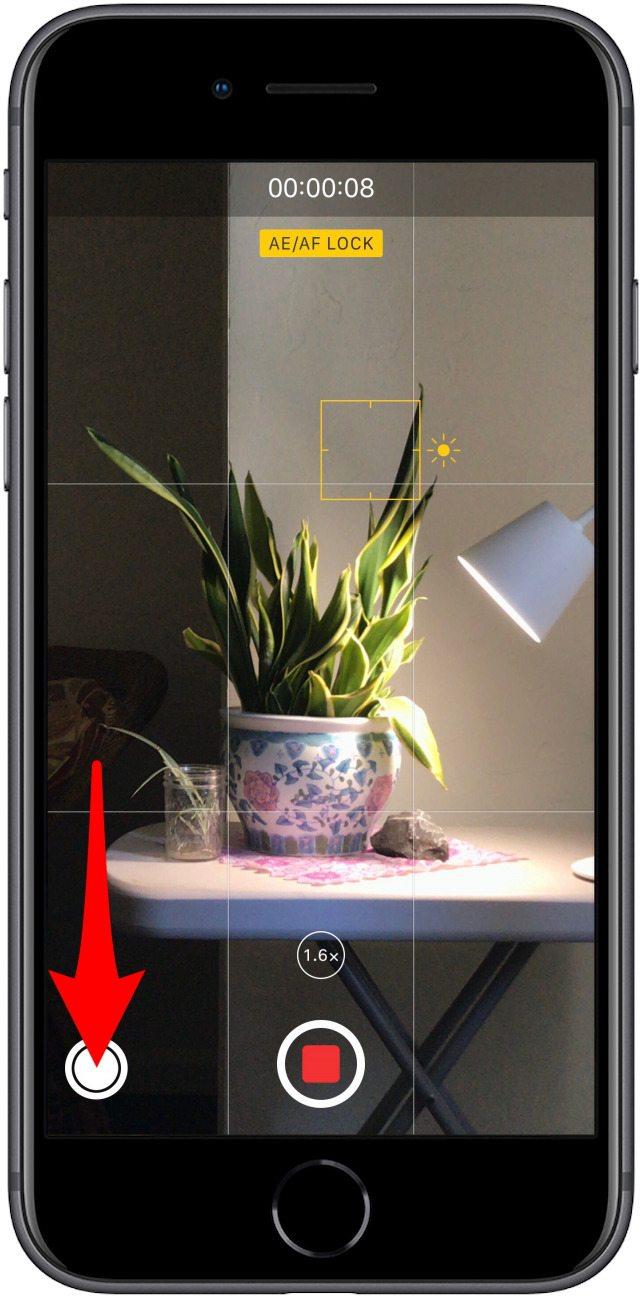
სექციის დასაწყისში დაბრუნება
როგორ გამოვიყენოთ ფოტო რეჟიმი
ფოტო რეჟიმი არის ნაგულისხმევი რეჟიმი თქვენი iOS კამერის აპისთვის. Photo Mode-ში შეგიძლიათ შეცვალოთ სიკაშკაშე, დააყენოთ ნათება ავტომატურზე, ან ხელით ჩართოთ და გამორთოთ, დაბლოკოთ თქვენი ფოკუსირება საგანზე AE/AF Lock-ით, ჩართოთ ან გამორთოთ HDR და Live Photo და გადაიღოთ დინამიური ფოტოები სცენები. ფოტო რეჟიმი გთავაზობთ ყველაზე მრავალფეროვნებას კამერის აპში.
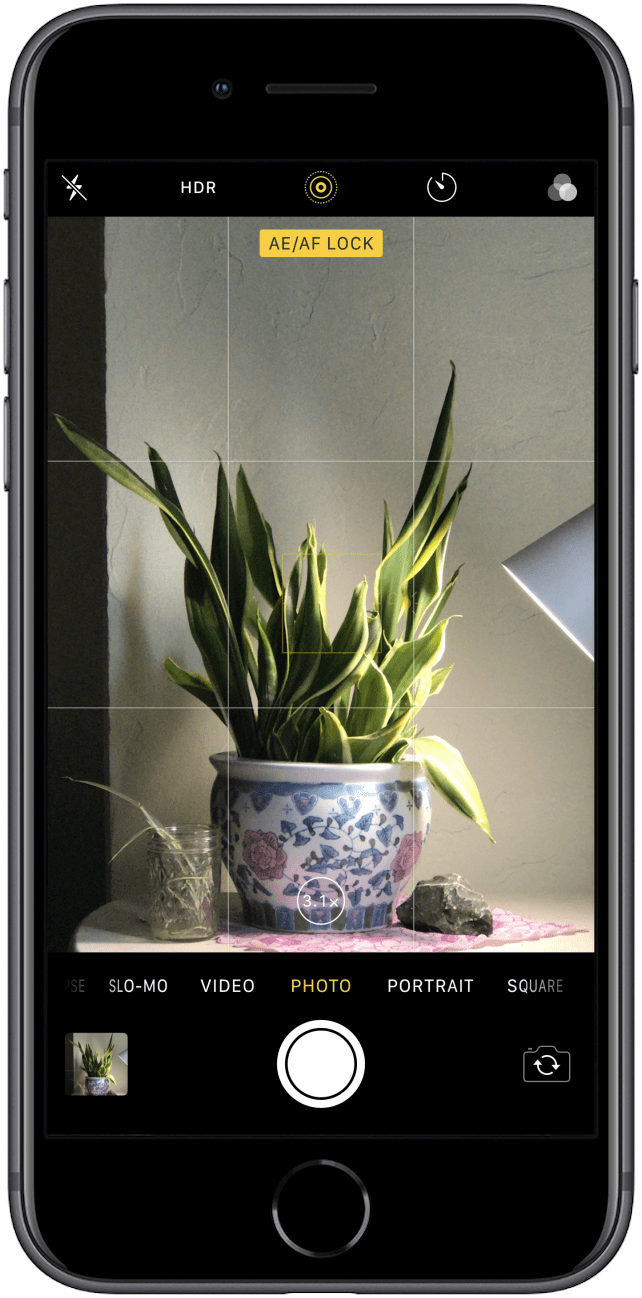
სექციის დასაწყისში დაბრუნება
როგორ გამოვიყენოთ კვადრატული რეჟიმი
კვადრატული რეჟიმი არეგულირებს თქვენს ხედვას მართკუთხედიდან კვადრატამდე, როგორც ვერტიკალურ, ასევე ჰორიზონტალურ ორიენტაციაზე. კვადრატული რეჟიმი არის სასარგებლო გზა რამის შესაცვლელად თქვენი სურათების შემდგომი ამოჭრის გარეშე. ყველა სცენა არ გამოიყურება სწორად, როდესაც მართკუთხედის ჩარჩოშია ჩასმული. და ზოგიერთი სოციალური მედიის საიტი ავტომატურად მოაჭრის თქვენს ფოტოებს კვადრატში, როდესაც ატვირთავთ მათ.
კვადრატულ რეჟიმზე გადართვამ შეიძლება შეცვალოს თქვენი საგნის ხედვა. ყველა სხვა თვალსაზრისით, კვადრატული რეჟიმი ფოტო რეჟიმის იდენტურია. ეს ნიშნავს, რომ შეგიძლიათ გადაიღოთ Burst ფოტოები, ცოცხალი ფოტოები, ჩართოთ და გამორთოთ HDR რეჟიმი, დაამატოთ ფილტრები და დააყენოთ ტაიმერი, ეს ყველაფერი კვადრატულ ჩარჩოში.
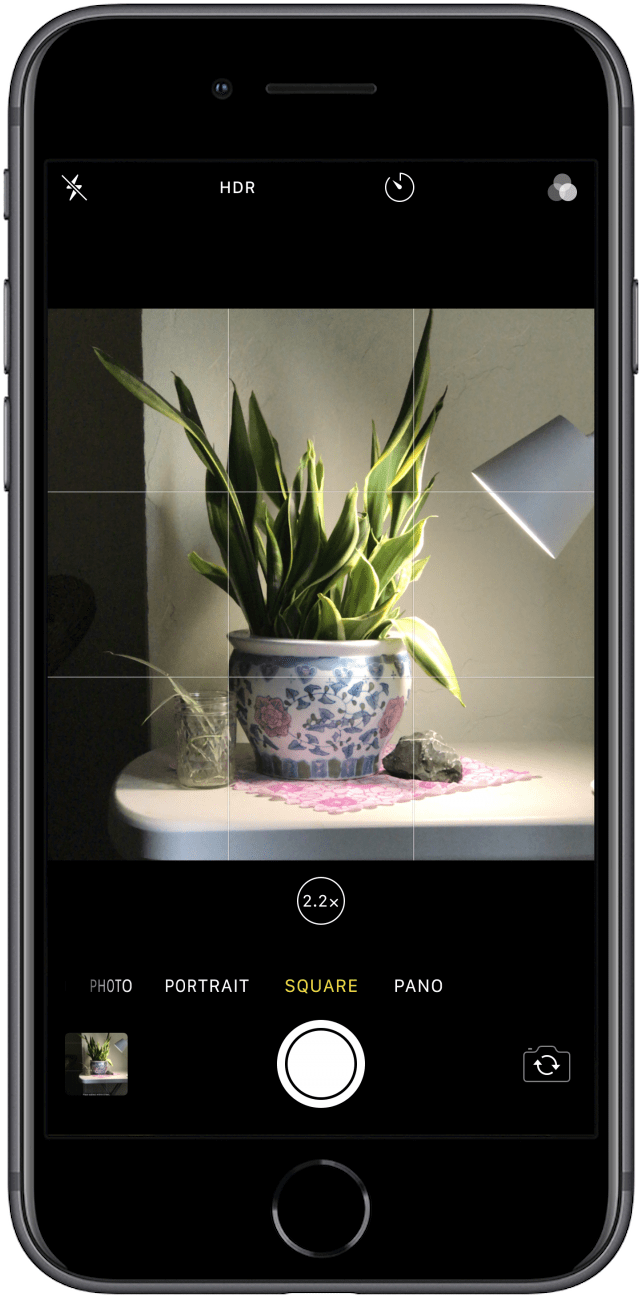
სექციის დასაწყისში დაბრუნება
როგორ გამოვიყენოთ პანო რეჟიმი
პანორამული ფოტოების მცდელობა სახალისოა და ძნელია სწორად გადაღება. პანორამული ფოტოსთვის შესაფერისი სუბიექტის არჩევა არის პანო რეჟიმში სრულყოფილი ვერტიკალური ან ჰორიზონტალური გამოსახულების მიღების გასაღები. უბრალოდ მოძებნეთ ინტერნეტში „პანორამული ძაღლები“ და მიიღებთ ყველა სახის სასაცილო შედეგს, როგორიცაა დაჩეხილი თავები ან ერთი და იმავე ძაღლის უკანა ნაწილის მრავალჯერადი ექსპოზიცია. Pano რეჟიმი საუკეთესოდ მუშაობს, თუ იღებთ მშვიდ სცენას ბევრი მოძრაობის გარეშე. მიუხედავად იმისა, რომ შესაძლოა მოგივიდეს ფეხბურთის სტადიონის პანორამული კადრის გადაღება თამაშის შუა პერიოდში, არ გაგიკვირდეთ, თუ შედეგები ოპტიმალურზე ნაკლებია.
როგორც კი იპოვით სრულყოფილ საგანს და დაიწყებთ თქვენი სურათის გადაღებას, აღმოაჩენთ, რომ პანო რეჟიმი, როგორიცაა Time-Lapse და Slo-Mo, ჩამოშორებულია ზარებისა და სასტვენების უმეტესი ნაწილისგან, რომლებსაც შეჩვეული ხართ ავტომატური პარამეტრების სასარგებლოდ. იმის გამო, რომ პანორამული ფოტოები მოითხოვს რამდენიმე ექსპოზიციას თანმიმდევრულად, მნიშვნელოვანია სტაბილური ხელი (ან კარგი სამფეხა).
- როდესაც მზად იქნებით თქვენი პანორამული სურათის გადასაღებად, მიმართეთ კამერას.
- ტელეფონის ვერტიკალურად დაჭერა საშუალებას მოგცემთ გადაიღოთ ჰორიზონტალური პანორამული სურათი. ტელეფონის ჰორიზონტალურად დაჭერა მოგცემთ ვერტიკალურ პანორამულ სურათს.
- ვერტიკალური სურათისთვის დაიწყეთ იმ სცენის კიდედან, რომელიც გსურთ გადაიღოთ, მარჯვნივ ან მარცხნივ. ჰორიზონტალური სურათისთვის, დაიწყეთ სცენის ზედა ან ქვედა მხრიდან, რომლის გადაღებაც გსურთ.
- როდესაც მზად იქნებით, შეეხეთ ჩამკეტს და გადაიტანეთ კამერა გვერდზე ჰორიზონტალური გამოსახულების მისაღებად, ან ზემოთ ან ქვემოთ ვერტიკალური გამოსახულების მისაღებად.
- როგორც ჰორიზონტალური, ასევე ვერტიკალური პანორამული სურათისთვის, დარწმუნდით, რომ ისარი მაქსიმალურად ახლოს შეინახეთ ყვითელ სახელმძღვანელო ხაზთან.
- როდესაც დაასრულებთ, შეეხეთ თეთრ კვადრატს.
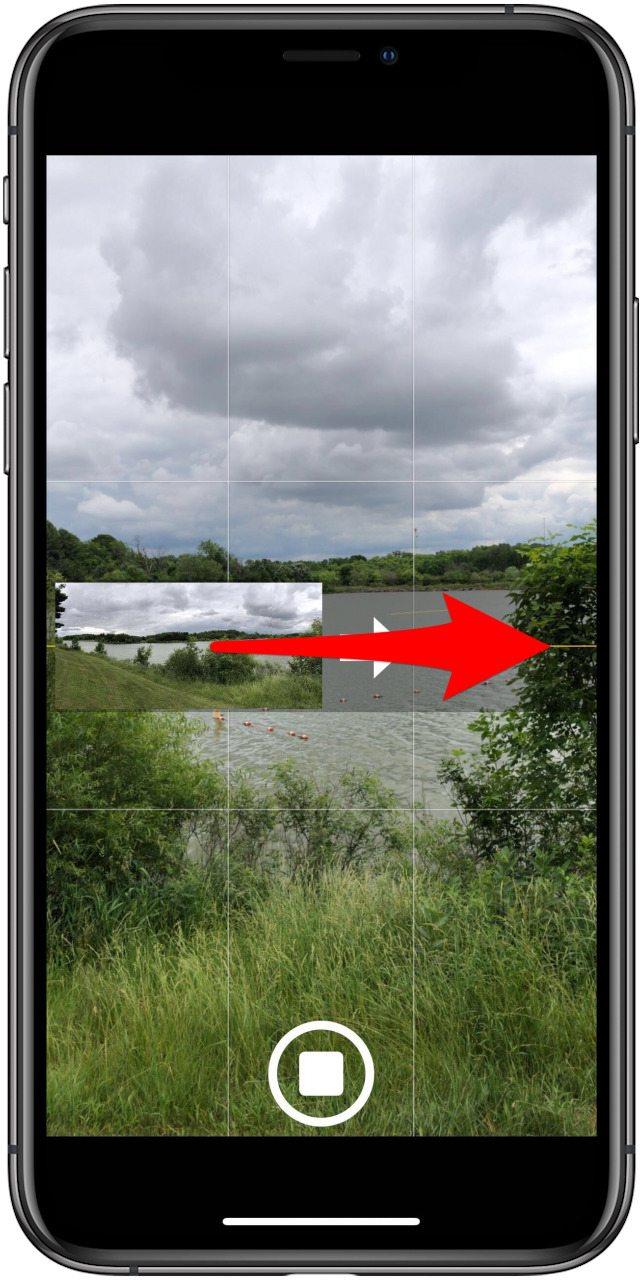
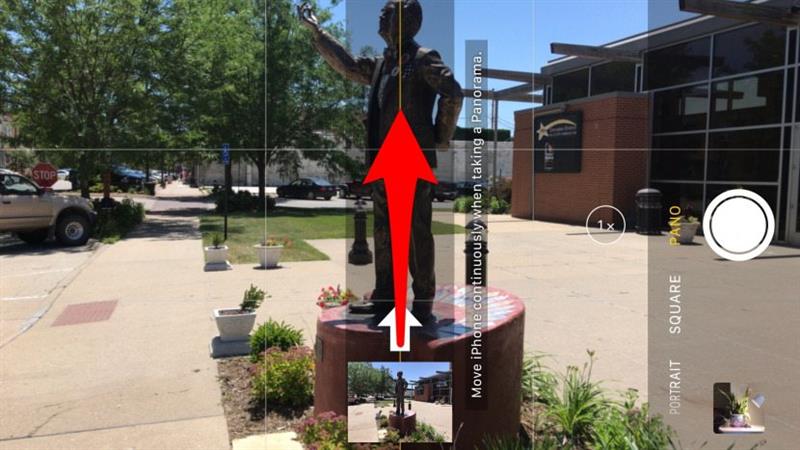
სექციის დასაწყისში დაბრუნება
როგორ გამოვიყენოთ პორტრეტის რეჟიმი
თუ გინახავთ iPhone-ის სელფები ინსტაგრამზე ან ფეისბუქზე ბუნდოვანი ფონით და გაინტერესებთ, როგორ მოახერხა ფოტოგრაფმა ეს ეფექტი (ე.წ. ბოკეს ეფექტს), პასუხი არის პორტრეტის რეჟიმი. ზოგადად, პორტრეტის რეჟიმი ამახვილებს თქვენს საგანს და ბუნდოვანებს ფონს, რათა მიიღოთ მაღალი კონტრასტული გამოსახულება, რაც თქვენს საგანს ასახავს. iPhone 8 Plus და iPhone X და მოგვიანებით ასევე შეიცავს ფუნქციას სახელწოდებით პორტრეტის განათება. სიკაშკაშის პარამეტრებისგან განსხვავებით, განათების ეფექტებს შეუძლიათ ავტომატურად ამოიცნონ სახის მახასიათებლები კონტურის დასამატებლად, განათება ჩააგდონ ფონზე, რათა საგნის კიდევ უფრო აყვავება, ან კლასიკური შავ-თეთრი ფოტოს გადაცემა მკვეთრი გამოსახულების გარჩევადობით, რომელიც ამატებს ვიზუალურ ტექსტურას. თქვენს საგანს.
პორტრეტის რეჟიმი ხელმისაწვდომია ყველა მოდელის iPhone-ზე ორმაგი უკანა კამერით (iPhone 7 და 8 Plus და iPhone X და მოგვიანებით). პორტრეტის რეჟიმში სელფები ხელმისაწვდომია ყველა iPhone-ზე წინ მიმართული TrueDepth კამერით (iPhone X და უფრო ახალი).
პროფესიული რჩევა: ახლა შეგიძლიათ გადაიღოთ ვიდეოები, რომლებიც ფონის დაბინდვას ისევე, როგორც პორტრეტის რეჟიმში ფოტოები! შეიტყვეთ მეტი კინო რეჟიმისა და მისი გამოყენების შესახებ აქ.
როგორ გამოვიყენოთ პორტრეტის რეჟიმი უკანა კამერის გამოყენებით:
-
რეჟიმის შერჩევის მენიუდან აირჩიეთ პორტრეტი.
- სურვილისამებრ დაარეგულირეთ Flash, HDR, ტაიმერი და ფილტრები.
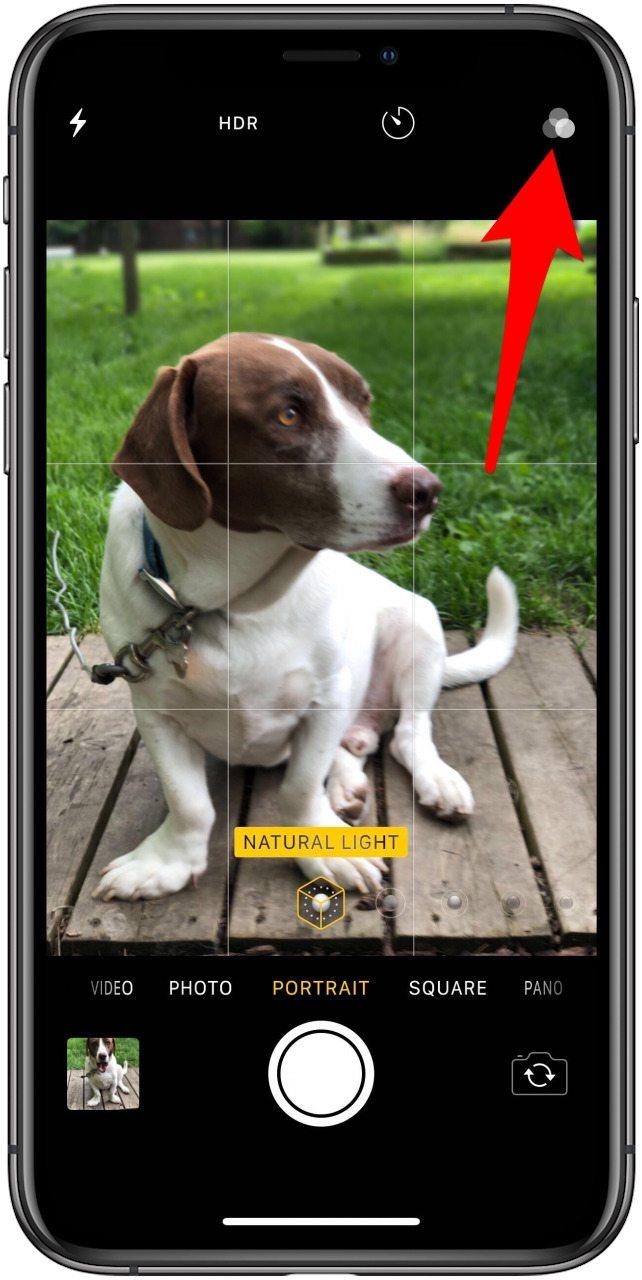
- განალაგე შენი თემა.
- შეიძლება დაგჭირდეთ სარეზერვო ასლის შექმნა ან თქვენს საგანთან მიახლოება, რომ გამოსახულება სწორად იყოს წარმოდგენილი. მიჰყევით თქვენს ეკრანზე არსებულ ინსტრუქციას, რათა ოპტიმიზაცია გაუწიოთ დისტანციას საგნიდან.
- თუ გაქვთ iPhone XR, XS ან XS Max, შეეხეთ f რომ ხელით შეცვალოთ ველის სიღრმე.
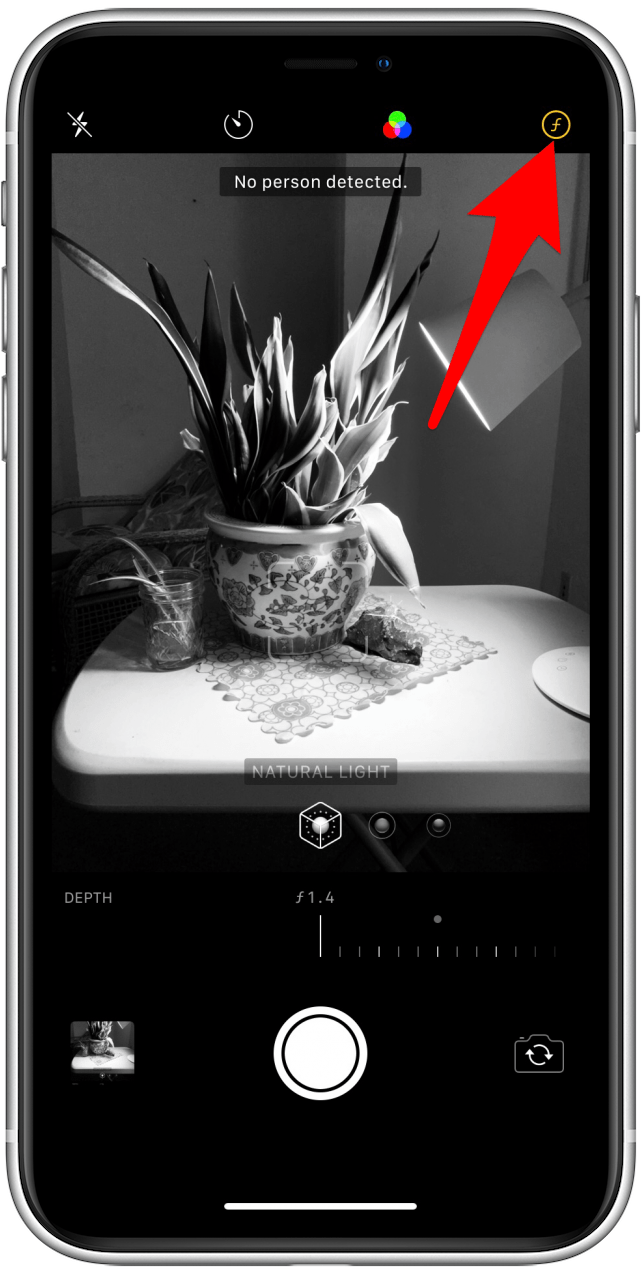
- თუ გაქვთ iPhone 8 Plus ან iPhone X, ასევე შეგიძლიათ აირჩიოთ თქვენი პორტრეტის განათება ეფექტი.
- გადაფურცლეთ პორტრეტის განათება გადაიხედეთ სხვადასხვა ეფექტების შესამოწმებლად.
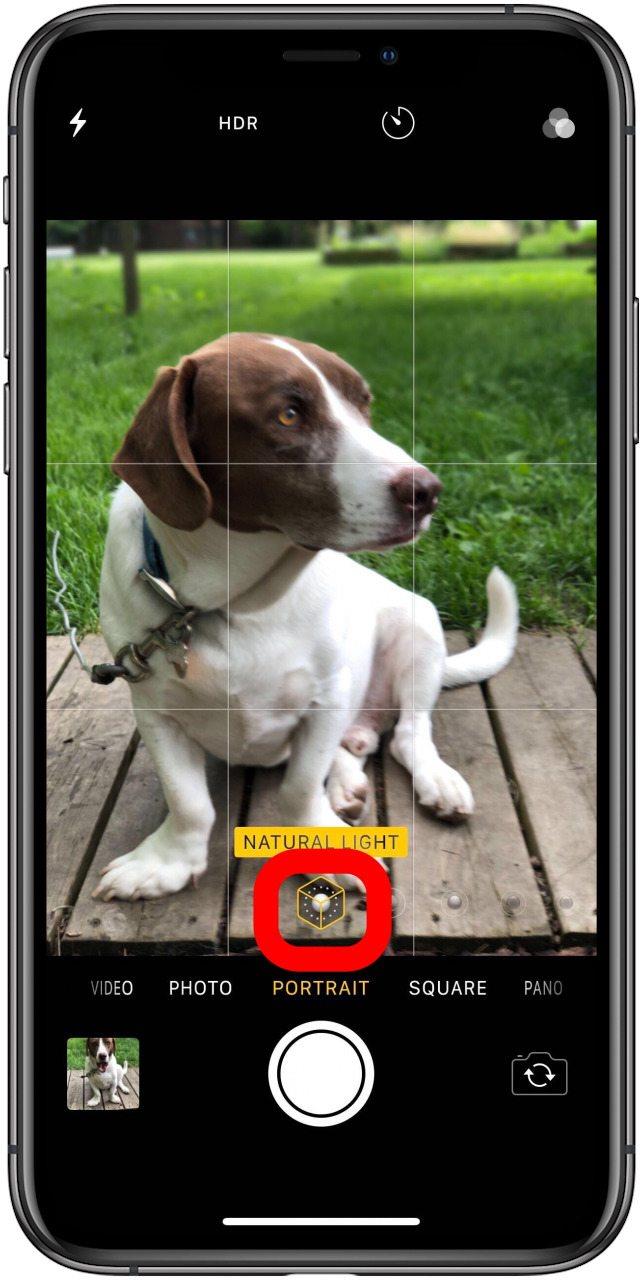
- როდესაც მზად იქნებით, შეეხეთ ჩამკეტის ღილაკს სურათის გადასაღებად.
როგორ გადავიღოთ სელფი წინა TrueDepth კამერის გამოყენებით:
- მიუხედავად იმისა, რომ ყველა ამჟამად ხელმისაწვდომი iPhone-ს აქვს წინ მიმართული სელფის კამერა, iPhone X-ს და შემდეგ მოდელებს შეუძლიათ სელფის გადაღება პორტრეტის რეჟიმში წინა TrueDepth კამერით.
- გადაფურცლეთ კამერის რეჟიმებში პორტრეტის ასარჩევად.
- შეეხეთ წინა კამერის ხატულას ჩამკეტის ღილაკის მარჯვნივ
- აირჩიეთ ნებისმიერი სასურველი ფილტრი და განათების ეფექტი.
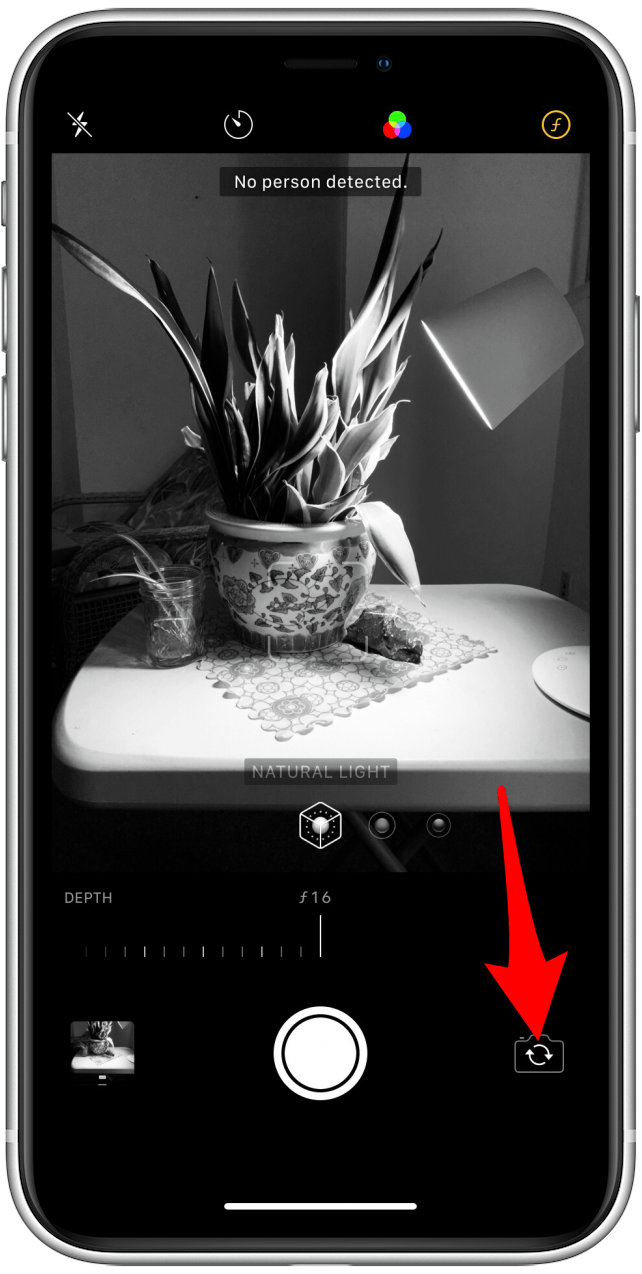
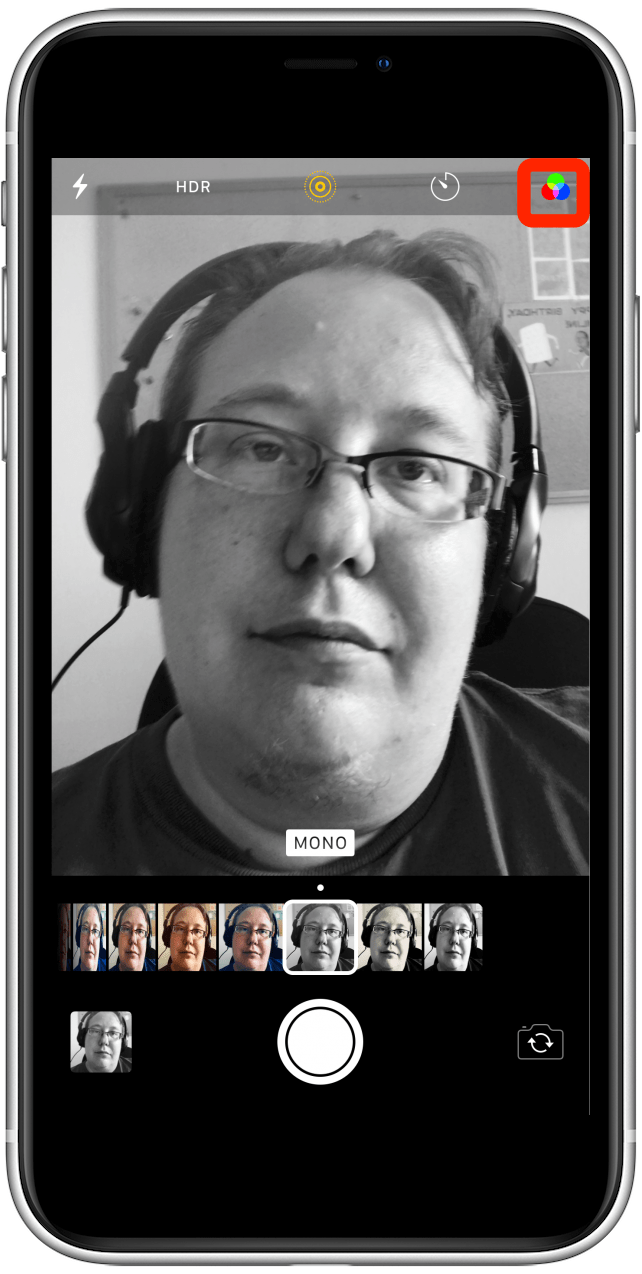
- შეეხეთ ჩამკეტის ღილაკს ან დააჭირეთ ხმის ღილაკს სურათის გადასაღებად.
სექციის დასაწყისში დაბრუნება
როგორ დაარეგულიროთ თქვენი iPhone კამერის პარამეტრები
თქვენი კამერის პარამეტრების რეგულირება შესანიშნავი გზაა იმისთვის, რომ დარწმუნდეთ, რომ თქვენი iPhone მზად არის თქვენი შემდეგი ფოტო გადაღებისთვის. პარამეტრებში შეგიძლიათ ჩართოთ ან გამორთოთ ბადე, ჩართოთ QR კოდების სკანირება, აირჩიოთ თქვენი ვიდეოს ხარისხი და ფოტო ფორმატები და კიდევ დააყენოთ ინდივიდუალური ფოტოს რამდენი ვერსია შეინახება iCloud-ში.
დაბრუნდი ზევით
რა არის ამ განყოფილებაში:
- სად ვიპოვოთ თქვენი iPhone კამერის პარამეტრები
- როგორ შევინარჩუნოთ თქვენი პარამეტრები
- როგორ ჩართოთ ან გამორთოთ ბადე
- როგორ ჩართოთ ან გამორთოთ სკანირების QR კოდის ფუნქცია
- როგორ დაარეგულიროთ ვიდეოს ხარისხი
- როგორ დაარეგულიროთ ვიდეოს ხარისხი Slo-Mo რეჟიმში
- როგორ ჩართოთ მექანიკური ან ავტომატური HDR
როგორ მივიდეთ iPhone კამერის პარამეტრებზე
- გახსენით პარამეტრების აპი.
- გადადით ქვემოთ და აირჩიეთ კამერა.
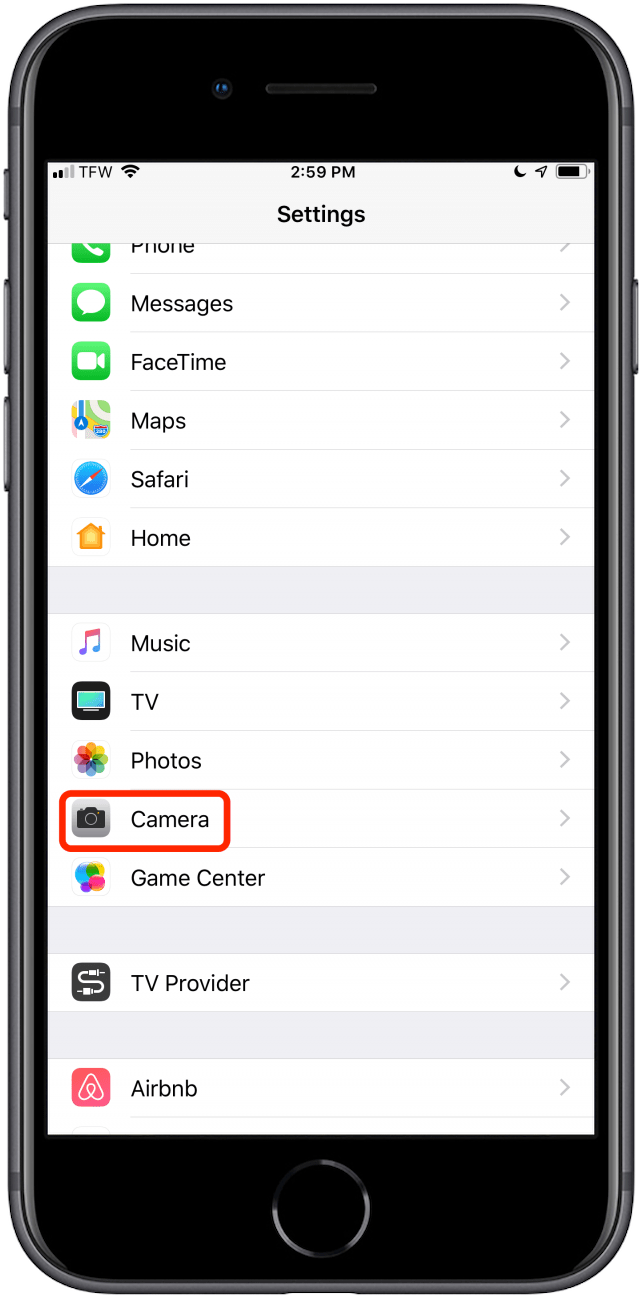
სექციის დასაწყისში დაბრუნება
როგორ შევინარჩუნოთ თქვენი კამერის პარამეტრები
ნაგულისხმევად, როდესაც გახსნით კამერის აპს იხსნება, კამერა არის ფოტო რეჟიმში, ფილტრები გამორთულია და Live Photo ჩართულია. ამის ნაცვლად შეგიძლიათ აირჩიოთ ბოლო პარამეტრების დაბრუნება, რომელიც ჩართული იყო კამერის აპის ბოლოს გამოყენებისას, პარამეტრების შენახვის ჩართვით.
ნაგულისხმევი პარამეტრების გამორთვა შეგიძლიათ კამერის პარამეტრებში:
- შეეხეთ პარამეტრების შენახვას.
- გადართეთ კამერის რეჟიმი მწვანეზე, თუ გსურთ, რომ კამერა გაიხსნას ბოლო გამოყენებულ რეჟიმში, როგორიცაა ვიდეო ან პანო, ფოტოს ნაცვლად.
- ბოლო გამოყენებული ფილტრის პარამეტრის შესანარჩუნებლად, გადართეთ ფილტრი მწვანეზე.
- Live Photo-ის ჩართვა გამოიწვევს კამერას ნაგულისხმევად ყოველთვის გადაიღოს Live Photos. თქვენ მოგიწევთ ფუნქციის ხელით გამორთვა კამერის აპში ყოველ ჯერზე, როცა აპს გახსნით და არ გსურთ ცოცხალი ფოტოს გადაღება.
- Live Photos ყოველ ჯერზე ხელით ჩართვისა და გამორთვისთვის, გადართეთ Live Photo გამორთვაზე.
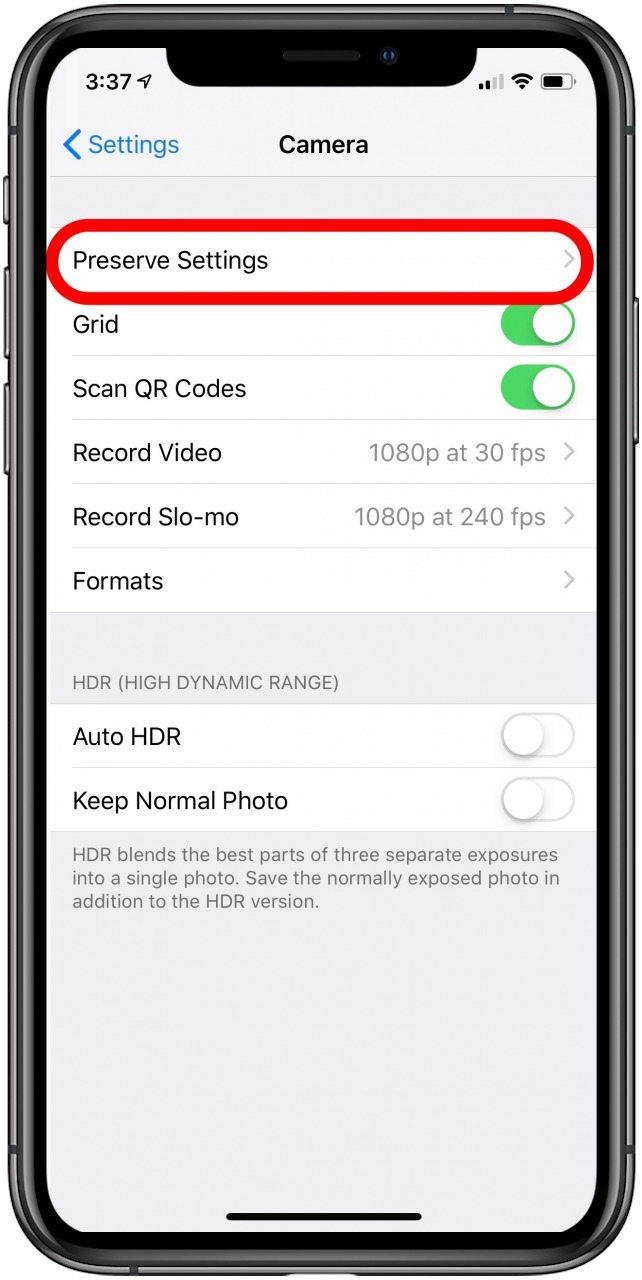
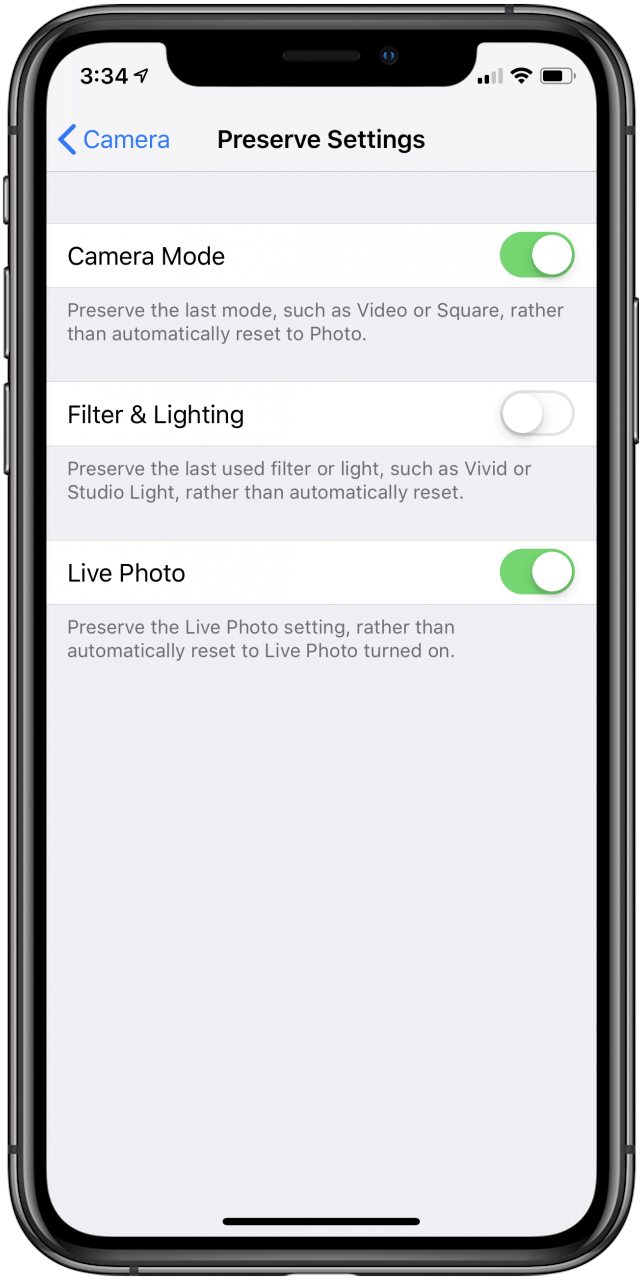
სექციის დასაწყისში დაბრუნება
როგორ ჩართოთ ან გამორთოთ ეკრანის ბადე
Camera Grid-ის ფუნქცია სუპერ აწესებს 3×3 ბადეს თქვენს ხედვის მაძიებელზე, რათა დაგეხმაროთ ხაზში და ჩარჩო იდეალური კადრი. შეგიძლიათ ჩართოთ ან გამორთოთ კამერის ბადე კამერის პარამეტრებში. კამერის პარამეტრებში გადართეთ Grid მწვანეზე, რათა ჩართოთ თქვენი კამერის ბადე.
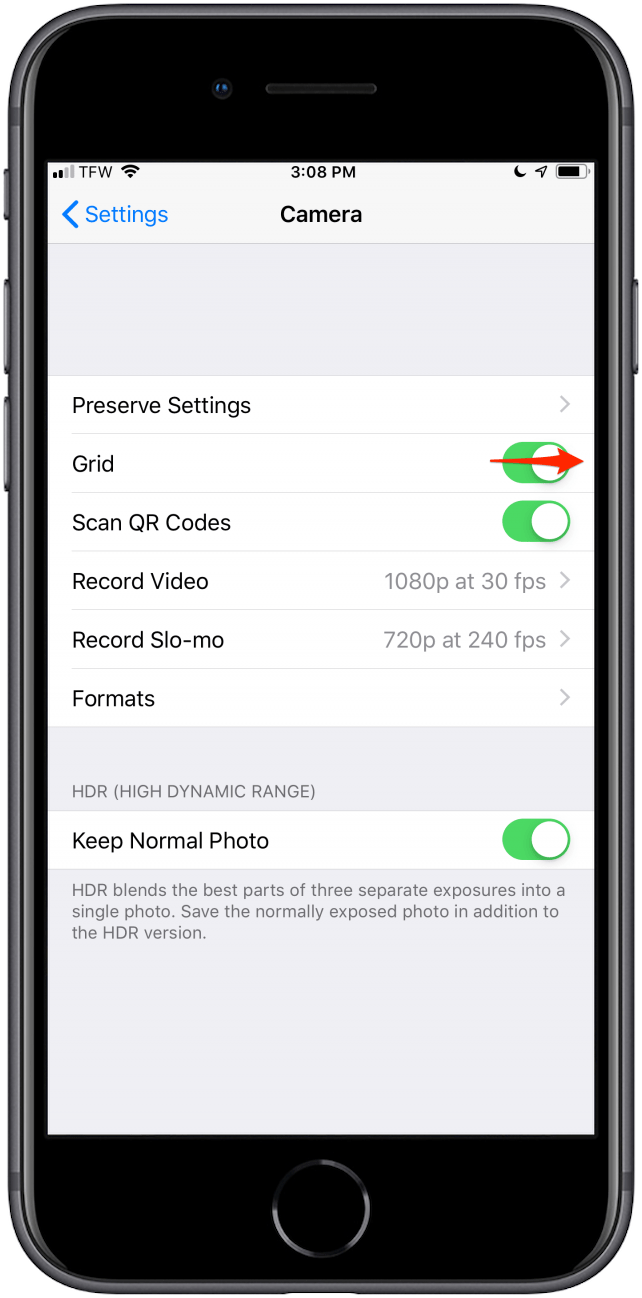
Grid-ის ჩართვა ამატებს ნიველირების ხელსაწყოს ზედა ფოტოგრაფიისთვის. თქვით, რომ გსურთ გადაიღოთ ნახატის ფოტო, რომელიც დგას მაგიდაზე, და გსურთ, რომ თქვენი ხედვის სიბრტყე იყოს მაგიდის ზედაპირის დონეზე. კამერის ბადის ჩართვის შემთხვევაში, შეგიძლიათ მოაწყოთ სრულყოფილი ოვერჰედის კადრი შემდეგი ინსტრუქციების შემდეგ:
- გახსენით თქვენი კამერის აპი და აირჩიეთ ფოტო, კვადრატი ან პორტრეტი რეჟიმები.
- დაიჭირეთ თქვენი iPhone ჰორიზონტალურად მაგიდასთან.
- 3×3 ბადის ცენტრში დაინახავთ ყვითელ ჯვარედინს და თეთრ ჯვარედინს.
- დაარეგულირეთ თქვენი iPhone-ის კუთხე, სანამ ჯვარედინი გაფორმება (ორივე გაყვითლდება), შემდეგ შეეხეთ ჩამკეტის ღილაკს.
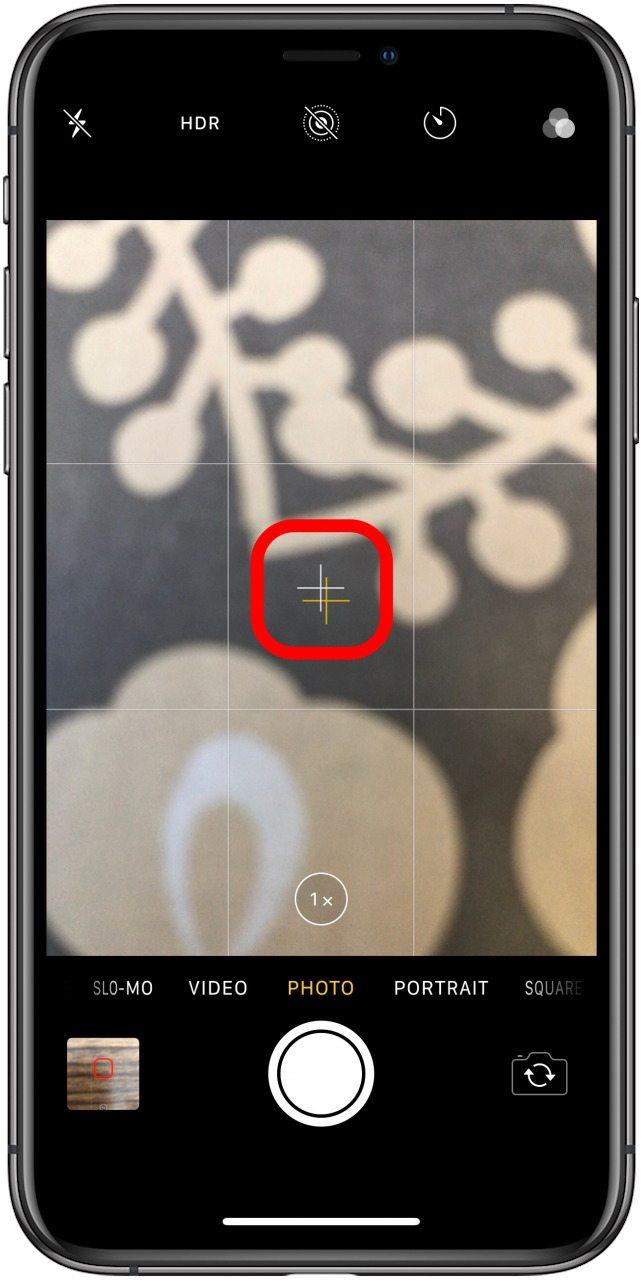
სექციის დასაწყისში დაბრუნება
როგორ ჩართოთ ან გამორთოთ QR კოდის სკანირების ფუნქცია
დროდადრო, შეიძლება აღმოჩნდეთ სიტუაციაში, როდესაც დაგჭირდებათ QR კოდის სკანირება ან წარდგენა ისეთი ნივთებისთვის, როგორიცაა ბილეთები, საკონტაქტო ინფორმაციის მიღება, როგორიცაა ელფოსტა და ტელეფონის ნომრები, და თქვენი ბანკიდან ან საკრედიტო ბარათიდან შესრულებული შესყიდვების კატალოგიზაცია. უფრო და უფრო მეტი, ტექნოლოგიასთან ურთიერთქმედება მოითხოვს მომხმარებლებს QR კოდების სკანირებას, ან შესყიდვის დასასრულებლად ან AR გამოცდილებაში ჩართვისთვის.
- თქვენ შეგიძლიათ ჩართოთ QR კოდის ფუნქცია მწვანეზე გადართვით Scan QR Codes. ,
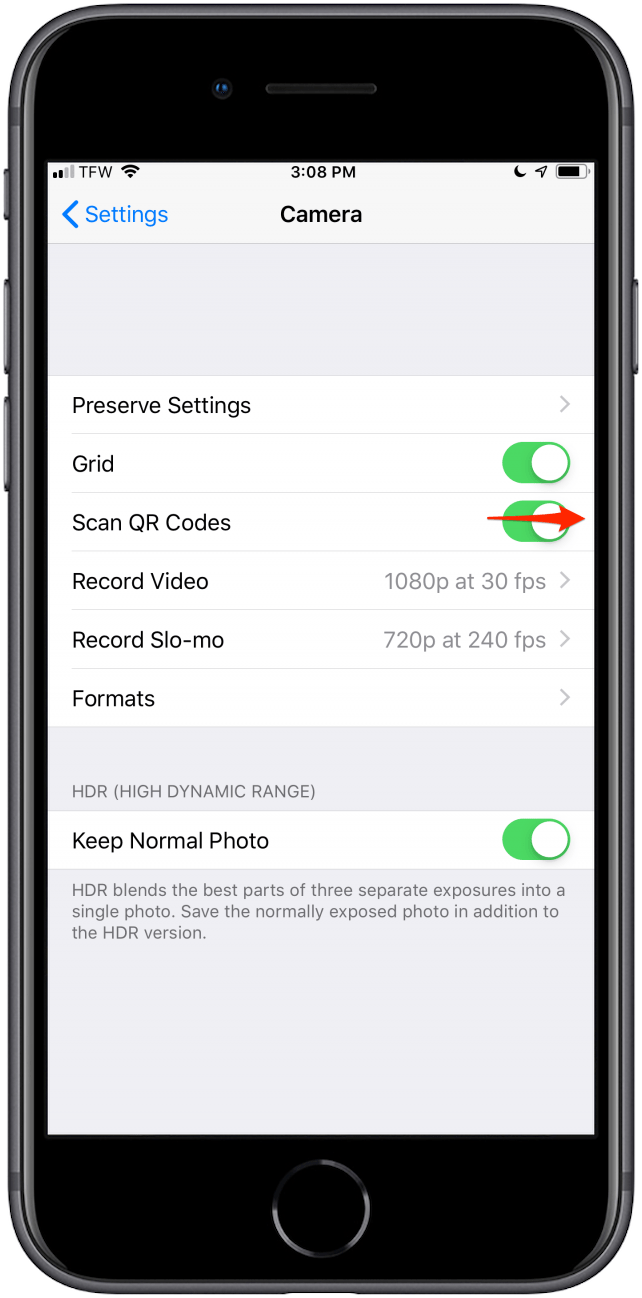
სექციის დასაწყისში დაბრუნება
როგორ დაარეგულიროთ ვიდეოს ხარისხი
იმისდა მიხედვით, თუ რომელი მოდელის iPhone ფლობთ, შეგიძლიათ დაარეგულიროთ თქვენი ვიდეოს ხარისხი სადმე 720p HD (4k) 4K-მდე. რაც უფრო მაღალია გარჩევადობა (4K), მით მეტ ადგილს იკავებს ვიდეო (170 მბ/წუთში კადრში). თქვენი iPhone კამერის ნაგულისხმევად დაყენებული იქნება 1080p HD, რომლის სიჩქარეა 60 მბ წუთში. რა თქმა უნდა, შენახვის ადგილი ყოველთვის მნიშვნელოვანი საკითხია, მაგრამ არის ისეთი ღონისძიებები, როგორიცაა ქორწილები ან დაბადების დღის განსაკუთრებული წვეულებები, რომლებიც საჭიროებენ მაქსიმალურ ხარისხს.
თქვენი ვიდეოს ხარისხის ნაგულისხმევიდან ასამაღლებლად ან შესამცირებლად:
- გადადით კამერის პარამეტრებზე.
- შეეხეთ ვიდეოს ჩაწერა.
- აირჩიეთ სასურველი გარჩევადობა.
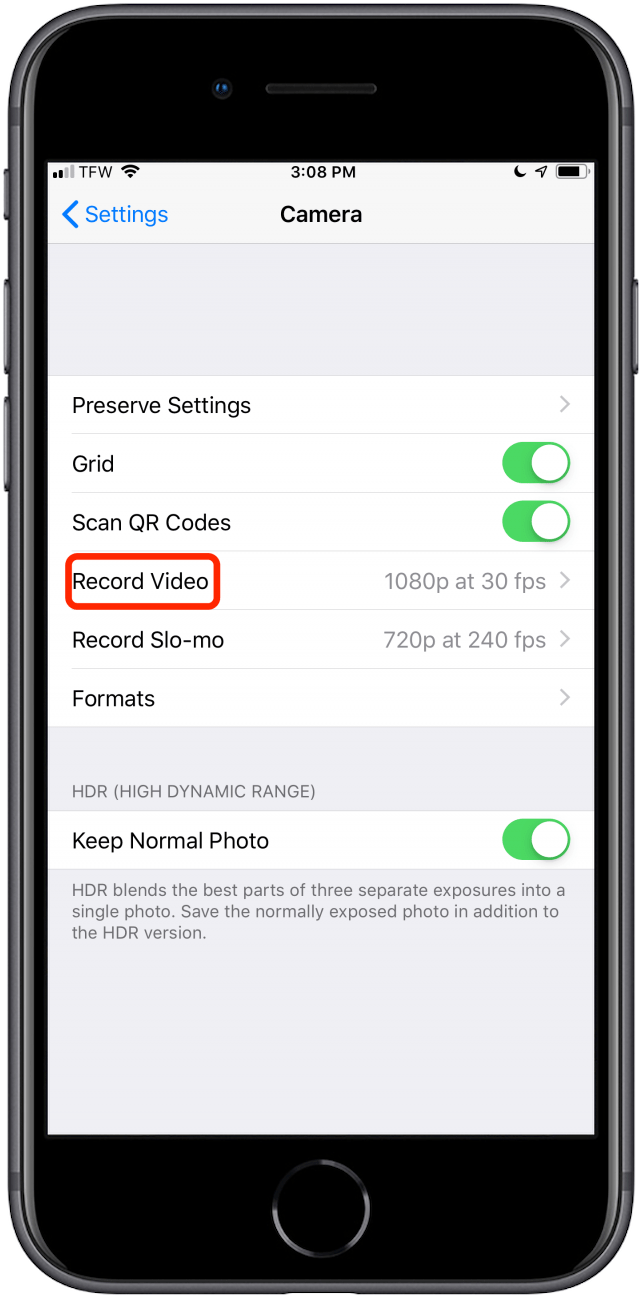
სექციის დასაწყისში დაბრუნება
როგორ დაარეგულიროთ ვიდეოს ხარისხი Slo-Mo-სთვის
როგორც ჩანაწერის ვიდეოს შემთხვევაში, შეგიძლიათ დაარეგულიროთ გარჩევადობა Record Slo-Mo ფუნქციისთვის. რაც უფრო მაღალია თქვენი Slo-Mo ვიდეოს გარჩევადობა, მით უკეთესი ხარისხი და მეტი ადგილი დაიკავებს ვიდეოს თქვენს მეხსიერებაში. როგორც ჩვეულებრივი ვიდეოს შემთხვევაში, Slo-Mo-ის ნაგულისხმევი რეზოლუციაა 1080p.
თქვენი Slo-Mo კადრების გარჩევადობის ასამაღლებლად ან შესამცირებლად:
- გადადით კამერის პარამეტრებზე.
- შეეხეთ ჩაწერა Slo-Mo.
- აირჩიეთ სასურველი გარჩევადობა.
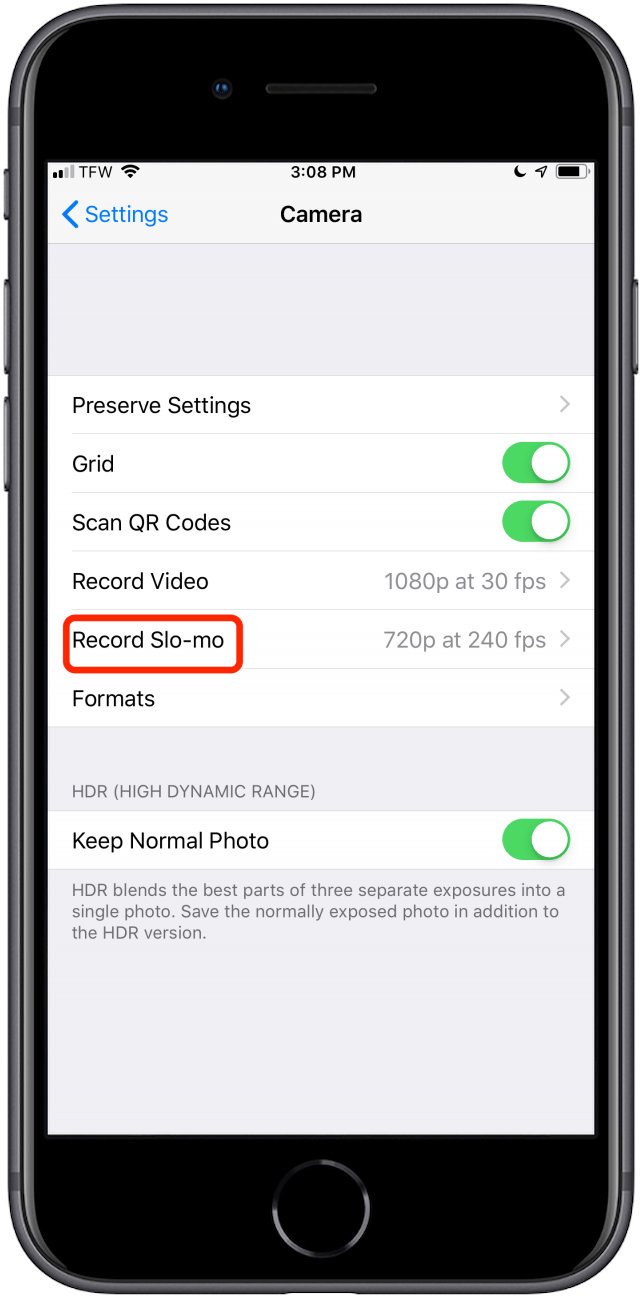
სექციის დასაწყისში დაბრუნება
როგორ ჩართოთ მექანიკური ან ავტომატური HDR
თუ მეხსიერების სივრცის პრობლემაა, შეგიძლიათ გამორთოთ HDR (მაღალი დინამიური დიაპაზონი). ავტომატური HDR, როდესაც ჩართულია, აერთიანებს სამ ექსპოზიციას, მსუბუქიდან ყველაზე ბნელამდე, ერთ ფოტოში. კამერის აპის მრავალი ყველაზე საინტერესო ფუნქციის მსგავსად, HDR უფრო მეტ მეხსიერებას იკავებს, ვიდრე არა-HDR ფოტოგრაფიას. კარგი ამბავი ის არის, რომ HDR ყოველთვის არ არის საუკეთესო ვარიანტი. მაგალითად, მოძრაობის გადაღებისას ან მკვეთრი ფერის სურათების გადაღებისას დაბალი განათების პირობებში, არა-HDR გამოიწვევს უფრო მკვეთრ სურათს უფრო ცოცხალი ფერებით. თუმცა, კაშკაშა განათებულ სივრცეებში, HDR უკეთ მუშაობს, რადგან თქვენი iPhone-ისთვის შუქის ჩრდილის უფრო ფართო დიაპაზონია. ავტომატური HDR-ის გამორთვით, შეგიძლიათ აირჩიოთ HDR საჭიროებისამებრ თითოეული თქვენ მიერ გადაღებული ფოტოსთვის. თუ ჩართულია Auto HDR, თქვენი ყველა სურათი გადაიღებება და შეინახება HDR სურათებად.
თუ თქვენ გაქვთ iPhone 8 ან უფრო ახალი, ავტომატური HDR ჩართული იქნება ნაგულისხმევად თქვენი კამერის პარამეტრებში ჩადგმული მართვის ღილაკებით. იმის გასაგებად, თუ როგორ უნდა ჩართოთ ან გამორთოთ HDR ადრინდელი მოდელების iPhone-ებზე, გადადით განყოფილებაში HDR-ის შესახებ კამერის აპის ხატულების განყოფილებაში.
- iPhone 8 ან უფრო გვიან მოდელებზე Auto HDR-ის დასარეგულირებლად გახსენით კამერის პარამეტრები და ჩართეთ ან გამორთეთ Auto HDR.
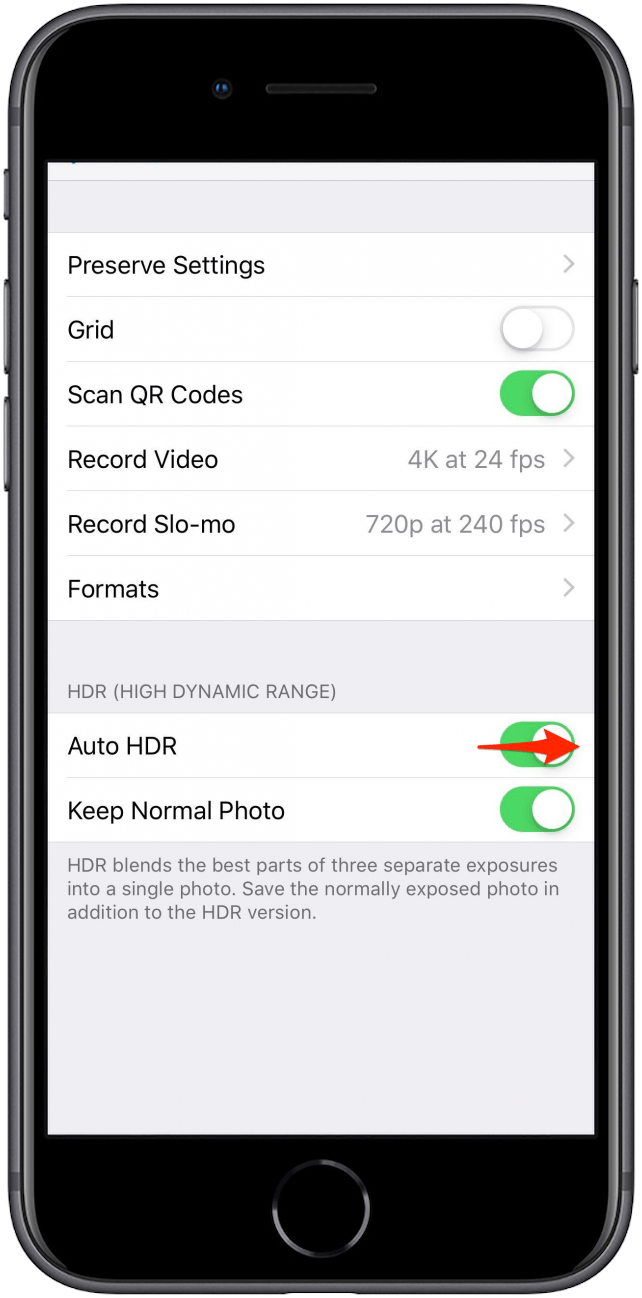
თქვენ ასევე შეგიძლიათ დაარეგულიროთ ქვეპარამეტრები Auto HDR-ში, რომელიც ან ინახავს ან წაშლის თქვენს HDR სურათების არა-HDR ვერსიებს. ეს გადართვა ხელმისაწვდომია კამერის პარამეტრებში ყველა HDR-ის მქონე iPhone-ისთვის, iPhone 7-ის ჩათვლით.
- ფოტოს არა HDR ვერსიის შენახვა ნიშნავს, რომ თუ გადაიღებთ კადრს HDR-ში, რომელიც არ გამოდის, მაინც შეძლებთ სურათის ხელუხლებელ ვერსიაზე წვდომას.
- არა HDR ვერსიის გადაყრა საშუალებას გაძლევთ მაქსიმალურად გაზარდოთ ფოტოების შენახვა ერთი და იმავე ფოტოს მრავალი ვერსიის არ შენახვით.
- Keep Normal Photo-ის ჩასართავად გადადით კამერის პარამეტრებში და გადართეთ Keep Normal Photo მწვანეზე.
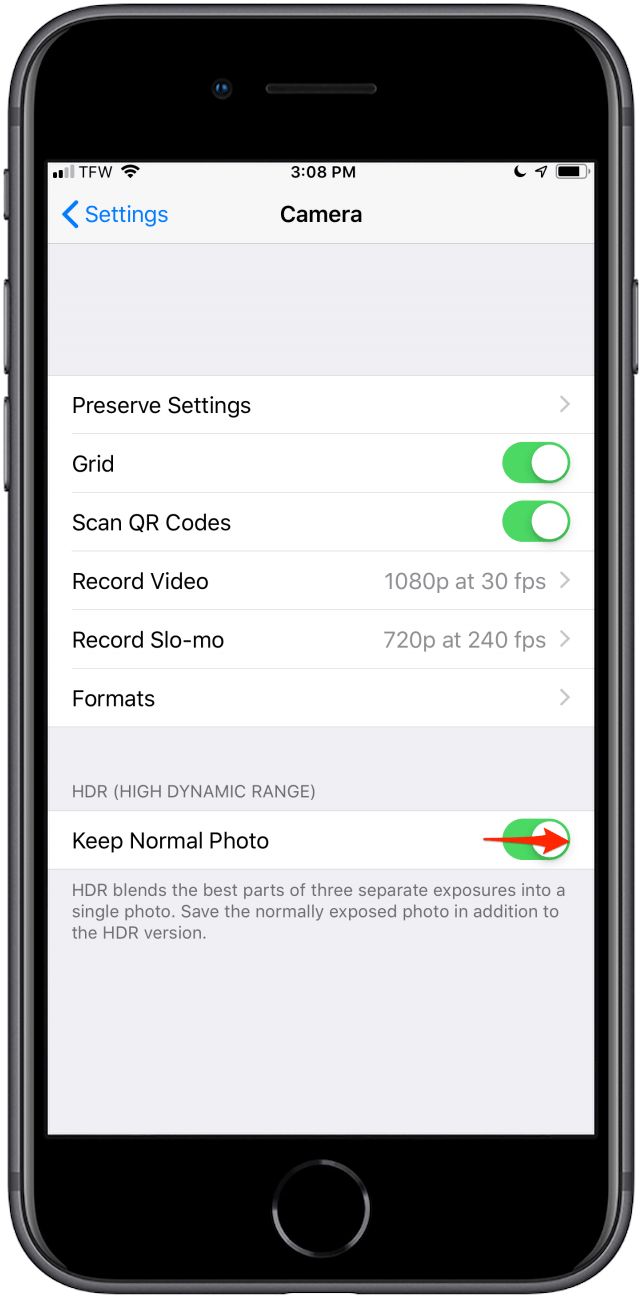
სექციის დასაწყისში დაბრუნება
თავზე დაბრუნება